Page 1
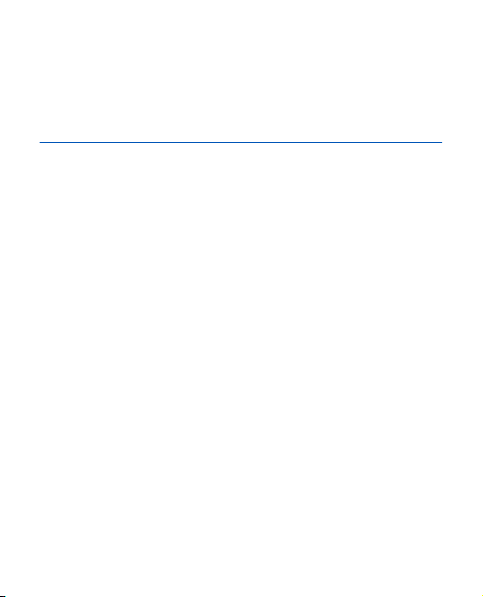
Guía de usuario del
Nokia 3110 Evolve
Edición 1
Page 2
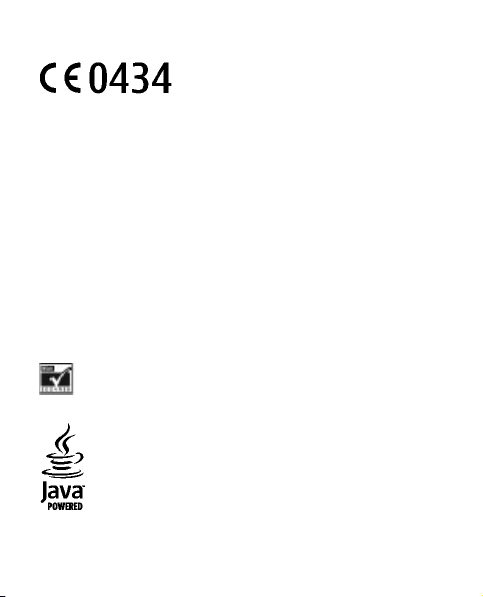
DECLARACIÓN DE CONFORMIDAD
Existe una copia de la Declaración de conformidad disponible en la dirección
http://www.nokia.com/phones/declaration_of_conformity/.
© 2008 Nokia. Reservados todos los derechos.
Nokia, Nokia Connecting People, Visual Radio y Navi son marcas comerciales o
registradas de Nokia Corporation. Nokia tune es una melodía registrada por
Nokia Corporation. El resto de los productos y nombres de compañías aquí
mencionados pueden ser marcas comerciales o regi stradas de sus respectivos
propietarios.
Queda prohibida la reproducción, transferencia, distribución o
almacenamiento de todo o parte del contenido de este documento bajo
cualquier forma sin el consentimiento previo y por escrito de Nokia.
US Patent No 5818437 and other pending patents. T9 text input software
Copyright © 1997-2008. Tegic Communications, Inc. All rights reserved.
Includes RSA BSAFE cryptographic or security protocol software from
RSA Security.
Java and all Java-based marks are trademarks or registered
trademarks of Sun Microsystems, Inc.
Por medio de la presente, NOKIA CORPORATION,
declara que el RM-237 cumple con los requisitos
esenciales y cualesquiera otras disposiciones
aplicables o exigibles de la Directiva 1999/5/CE.
Page 3
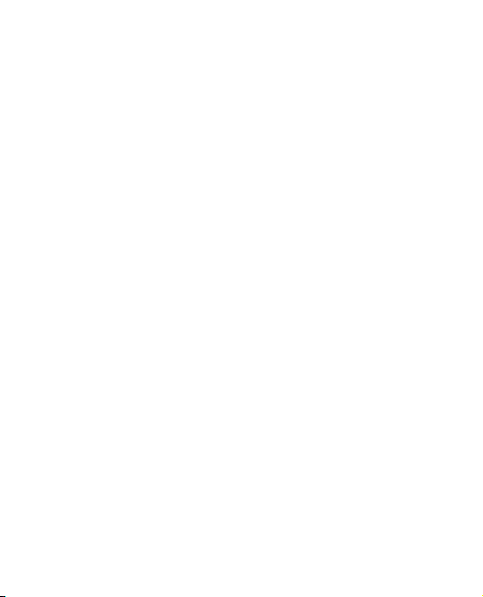
This product is licensed under the MPEG-4 Visual Patent Portfolio License (i) for
personal and noncommercial use in connection with information which has
been encoded in compliance with the MPEG-4 Visual Standard by a consumer
engaged in a personal and noncommercial activity and (ii) for use in
connection with MPEG-4 video provided by a licensed video provider. No
license is granted or shall be implied for any other use. Additional information,
including that related to promotional, internal, and commercial uses, may be
obtained from MPEG LA, LLC. See http://www.mpegla.com.
Este producto está sujeto a la Licencia de la Cartera de Patentes del Estándar
Visual MPEG-4 (i) para un uso no comercial y personal de la información
codificada conforme al Estándar Visual MPEG-4 por un consumidor vinculado
a actividades no comerciales y personales y (ii) para un uso conjunto con el
vídeo MPEG-4 suministrado por un proveedor de soluciones de vídeo
autorizado. No se otorga ni se considera implícita licencia alguna para
cualquier otro uso. Puede solicitarse información adicional relacionada con
usos comerciales, promocionales e internos a MPEG LA, LLC. Visite http://
www.mpegla.com.
Nokia opera con una política de desarrollo continuo y se reserva el derecho a
realizar modificaciones y mejoras en cualquiera de los productos descritos en
este documento sin previo aviso.
EN LA MÁXIMA MEDIDA PERMITIDA POR LA LEGISLACIÓN APLICABLE, NOKIA NO SE
RESPONSABILIZARÁ BAJO NINGUNA CIRCUNSTANCIA DE LA PÉRDIDA DE DATOS O
INGRESOS NI DE NINGÚN DAÑO ESPECIAL, INCIDENTAL, CONSECUENTE O
INDIRECTO, INDEPENDIENTEMENTE DE CUÁL SEA SU CAUSA.
EL CONTENIDO DEL PRESENTE DOCUMENTO SE SUMINISTRA TAL CUAL. SALVO QUE
AS Í LO E XI J A L A LE Y AP L IC A BL E, N O S E OF R EC E NI N GÚ N TI P O D E GA R AN TÍ A , E X PR E SA
O IMPLÍCITA, INCLUIDA, PERO SIN LIMITARSE A, LA GARANTÍA IMPLÍCITA DE
COMERCIABILIDAD Y ADECUACIÓN A UN FIN PARTICULAR CON RESPECTO A LA
EXACTITUD, FIABILIDAD Y CONTENIDO DE ESTE DOCUMENTO. NOKIA SE RESERVA EL
Page 4
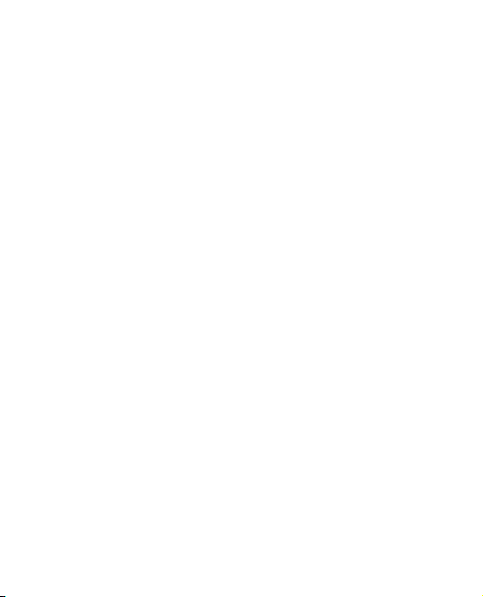
DERECHO DE REVISAR O RETIRAR ESTE DOCUMENTO EN CUALQUIER MOMENTO SIN
PREVIO AVISO.
La disponibilidad de aplicaciones, productos y servicios concretos puede variar
de una región a otra. Póngase en contacto con su distribuidor Nokia para
conocer detalles y la disponibilidad de algunos idiomas.
Controles de exportación
Este producto puede contener componentes, tecnología o software con
arreglo a las normativas y a la legislación de EE.UU. y de otros países. Se
prohíben las desviaciones de las leyes.
Las aplicaciones de terceros incluidas en el dispositivo pueden ser propiedad
de personas o entidades no afiliadas o asociadas a Noki a, o haber sido creadas
por dichas personas o entidades. Nokia no es propietaria del copyright ni de
los derechos de propiedad intelectual de las aplicaciones de terceros. Por ello,
Nokia no asume ningún tipo de responsabilidad en relación con la asistencia
al usuario final, la funcionalidad de tales aplicaciones y la información incluida
en las aplicaciones o los materiales. Nokia no proporciona ninguna garantía
para las aplicaciones de terceros.
AL USAR LAS APLICACIONES, USTED RECONOCE QUE SE PROPORCIONAN "TAL CUAL",
SIN NINGÚN TIPO DE GARANTÍA, YA SEA EXPRESA O IMPLÍCITA, EN LA MÁXIMA
MEDIDA PERMITIDA POR LA LEGISLACIÓN APLICABLE. TAMBIÉN RECONOCE QUE NI
NOKIA NI SUS AFILIADAS HACEN N INGÚN TIPO DE REPRESENTACIÓN NI GARANTÍA,
SEA EXPRESA O IMPLÍCITA, INCLUYENDO, PERO SIN LIMITARSE A, LAS GARANTÍAS
DE TÍTULOS, COMERCIALIZ ACIÓN O IDONEIDAD PARA UN FIN DETERMINADO, O LAS
QUE ESTABLECEN QUE LAS APLICACIONES NO INFRINGEN NINGUNA PATENTE,
COPYRIGHT, MARCA REGISTRADA U OTRO DERECHO DE TERCEROS.
NOTA DE LA FCC/INDUSTRY CANADA
El dispositivo puede provocar interferencias de radi o o televisión (si el teléfono
se utiliza en las proximidades de un equipo de recepción, por ejemplo). La FCC
o Industry Canada pueden solicitarle que deje de utilizar el teléfono si tales
Page 5
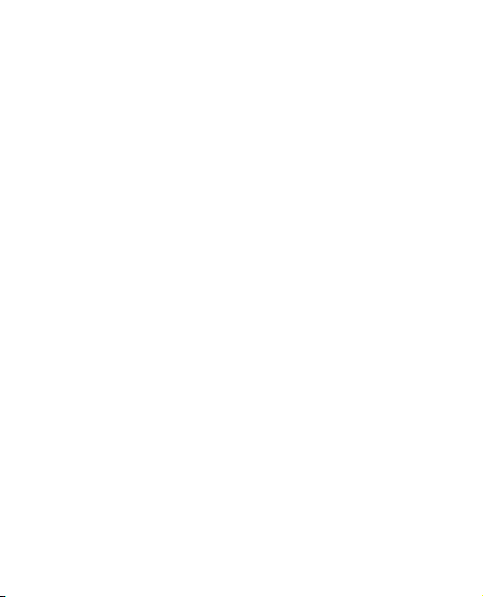
interferencias no pueden eliminarse. Si precisa asistencia, póngase en
contacto con su distribuidor local. Este dispositivo cumple la parte 15 de las
normas de la FCC. Su funcionamiento está sujeto a estas dos condiciones: (1)
Este dispositivo no debe provocar interferencias perjudiciales y (2) debe
aceptar cualquier interferencia que reciba, incluida la interferencia que pueda
causar un funcionamiento no deseado. La realización de cambios o
modificaciones en este dispositivo no autorizados expresamente por Nokia
puede dar lugar a la anulación del permiso para utilizar el equipo por parte
del usuario.
Número del modelo: 3110 C / Edición 1
Page 6
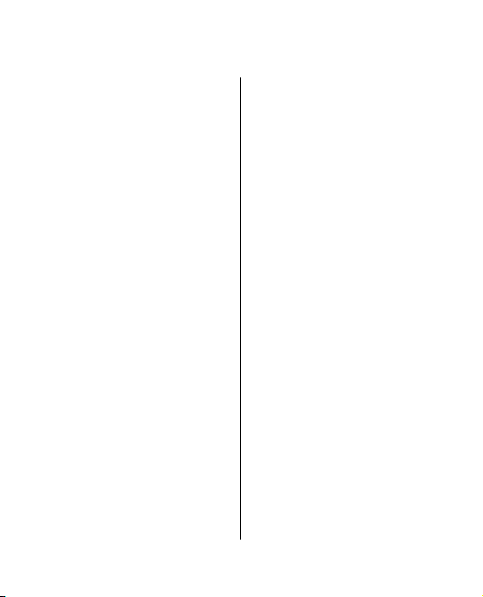
Índice
Para su
seguridad................12
1. Información
general...................14
Acerca de su
dispositivo.......................14
Servicios de red...............15
Equipamiento..................15
Códigos de acceso...........16
Servicio de ajustes de
configuración..................17
Descarga de
contenido.........................18
Actualizaciones de
software...........................18
Soporte de Nokia............19
Gestión de derechos
digitales...........................20
2. Conceptos
básicos....................21
Instalación de la tarjeta
SIM y la batería................21
Insertar una tarjeta
microSD............................23
Carga de la batería..........24
Antena..............................26
Kit manos libres
portátil.............................26
Correa...............................27
Teclas y piezas.................28
Encendido y apagado del
teléfono............................29
Modo en espera...............30
Ajustes de pantalla.......31
Ahorro de energía.........32
Espera activa.................32
Accesos directos en el
modo en espera...........32
Indicadores...................33
Modo sin conexión a la
red....................................34
Bloqueo del teclado
protección del
(
teclado).............................35
Page 7
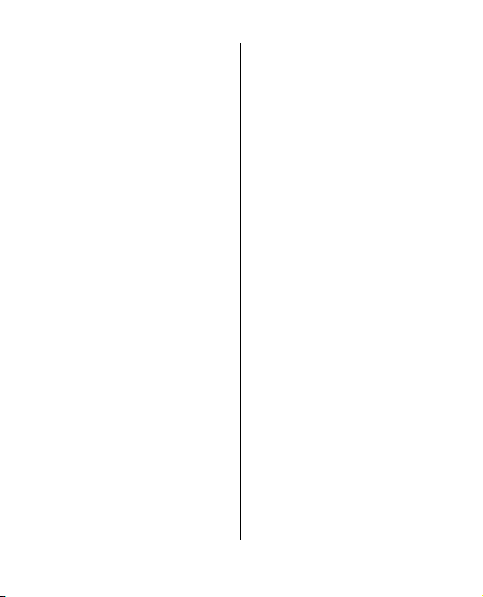
Funciones sin tarjeta
SIM....................................36
3. Llamadas............36
Realización de
llamadas...........................36
Llamada entrante...........37
Accesos directos de
marcación........................37
Marcación por voz...........38
Opciones durante
llamadas..........................39
4. Escritura de
texto........................40
Modos de texto................40
Introducción de texto
tradicional.......................41
Introducción de texto
predictivo.........................41
5. Navegación por
los menús...............42
6. Mensajes.............43
Mensajes de texto y
multimedia......................43
Índice
Mensajes de texto........43
Mensajes multimedia y
mensajes multimedia
plus................................44
Creación de mensajes
de texto.........................45
Creación de mensajes
multimedia...................46
Creación de mensajes
multimedia plus...........46
Lectura y respuesta de
un mensaje...................47
Envío de mensajes........47
Correo electrónico...........48
Asistente de ajustes.....49
Escritura y envío de
mensajes de correo
electrónico....................49
Recepción y respuesta
a correos electrónicos...50
Filtro de correo
electrónico no
deseado..........................51
Page 8
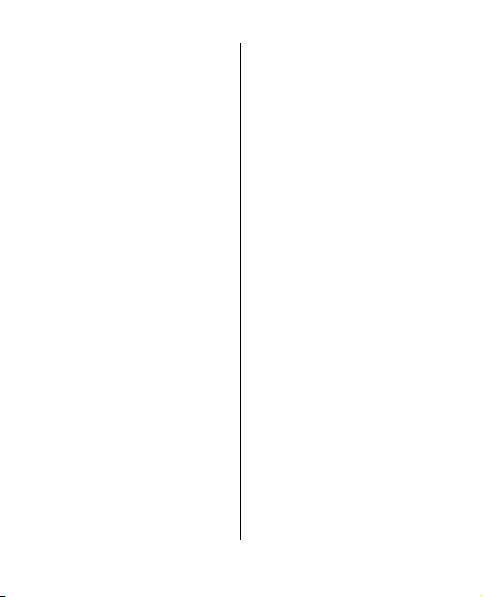
Índice
Mensajes flash.................51
Mensajes de audio de
Nokia Xpress....................52
Mensajes instantáneos...52
Mensajes de
información, mensajes
SIM y comandos de
servicio.............................53
Mensajes de voz..............54
Ajustes de los mensajes..54
7. Guía.....................55
Gestión de contactos.......55
Tarjetas de visita.............58
Asignación de accesos
directos de marcación.....59
8. Registro de
llamadas ................59
9. Ajustes................60
Modos...............................60
Temas...............................61
Tonos................................61
Ajustes de pantalla.........62
Fecha y hora....................63
Mis accesos directos........63
Tecla de selección
izquierda y derecha.....64
Tecla de navegación....64
Comandos de voz.........64
Conectividad....................65
Tecnología Bluetooth
inalámbrica...................65
Infrarrojos.....................68
Paquetes de datos........69
Transferencia de
datos..............................70
Transferencia de la
lista de contactos.......70
Transferencia de
datos con un
dispositivo
compatible.................70
Page 9
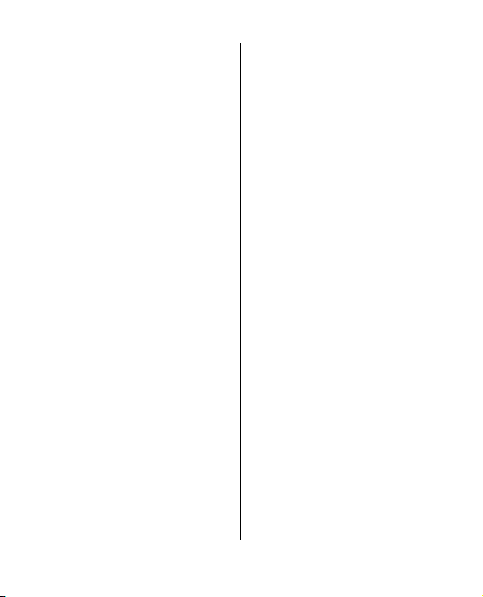
Sincronización desde
un servidor.................71
Cable de datos USB.......71
Nokia PC Suite...............72
Ajustes de llamada..........72
Teléfono...........................73
Actualizaciones de
software por ondas.........75
Equipamiento..................76
Configuración..................77
Seguridad.........................78
Restauración de la
configuración original....80
10. Menú del
operador.................80
11. Galería..............80
Carpetas y archivos.........81
Impresión de imágenes..81
Tarjeta de memoria........82
Índice
12. Multimedia.......83
Cámara y vídeo................83
Hacer fotografías..........83
Grabación de
videoclips......................84
Opciones de cámara y
vídeo..............................85
Reproductor
multimedia......................85
Reproductor de
música..............................86
Reproducción de pistas
de música......................87
Opciones del
reproductor de
música...........................88
Radio................................89
Sintonización de
emisoras de radio........90
Grabadora........................91
Ecualizador......................92
Ampliación estéreo.........92
13. Pulsar para
hablar.....................92
Page 10
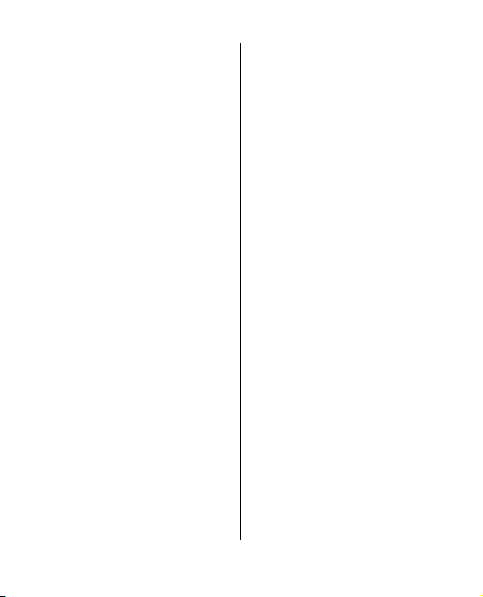
Índice
14. Organizador......93
Alarma..............................93
Agenda.............................95
Lista de tareas.................95
Notas................................96
Calculadora......................96
Temporizadores..............97
Cronómetro.....................98
15. Aplicaciones......99
Inicio de una
aplicación.........................99
Descarga de
aplicaciones....................100
16. Web ................101
Conexión a un
servicio...........................102
Ajustes de aspecto........103
Ajustes de seguridad....104
Memoria caché...........104
Scripts en conexiones
seguras........................104
Buzón de entrada de
servicio...........................105
Seguridad del
navegador......................106
Certificados.................106
Firma digital...............108
17. Servicios
SIM........................109
18. Información
sobre la
batería...................109
Carga y descarga...........109
Normas de autenticación
para baterías
Nokia..............................112
Autenticidad del
holograma..................113
¿Qué ocurre si la
batería no es
auténtica?...................113
Cuidado y
mantenimiento....115
Eliminación....................117
Page 11
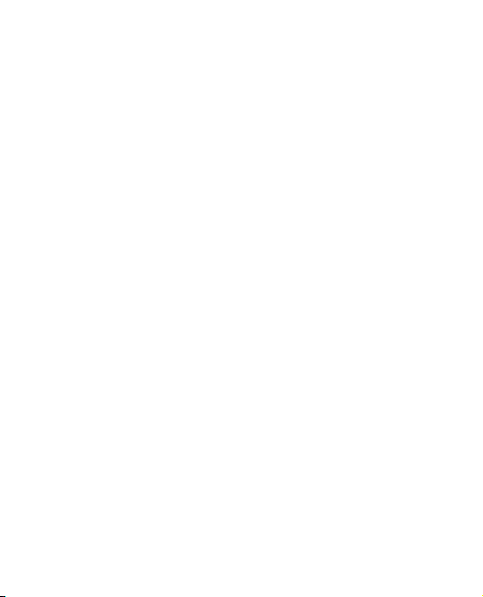
Información
adicional de
seguridad.............118
Niños..............................118
Entorno operativo.........118
Aparatos médicos.........119
Aparatos médicos
implantados...............119
Aparatos de
audición......................120
Vehículos.......................120
Entornos
potencialmente
explosivos......................121
Llamadas de
emergencia....................122
CERTIFICACIÓN DE LA
TASA ESPECÍFICA DE
ABSORCIÓN (SAR)...........124
Índice
alfabético...............126
Índice
Page 12
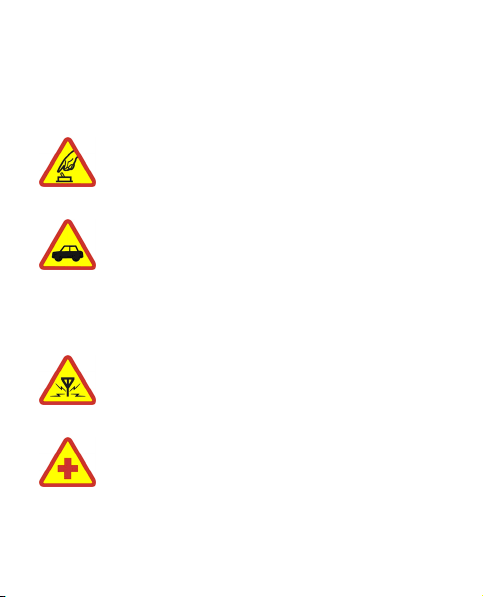
Para su seguridad
Lea estas sencillas instrucciones. No seguir las normas
puede ser peligroso o ilegal. Lea la guía del usuario
completa para más información.
ENCIENDA EL TELÉFONO SIN RIESGOS
No encienda el dispositivo donde el uso de
teléfonos móviles esté prohibido o si puede
causar interferencias o comportar algún peligro.
LA PRECAUCIÓN EN CARRETERA ES LO
PRINCIPAL
Respete la legislación local. Tenga siempre las
manos libres para maniobrar con el vehículo
mientras conduce. Recuerde que la primera
norma de conducción en carretera es la
precaución.
INTERFERENCIAS
Todos los dispositivos móviles pueden ser
susceptibles a interferencias que podrían
afectar a su rendimiento.
SWITCH OFF IN HOSPITALS
Follow any restrictions. Switch the device off
near medical equipment.
© 2008 Nokia. Reservados todos los derechos.12
Page 13
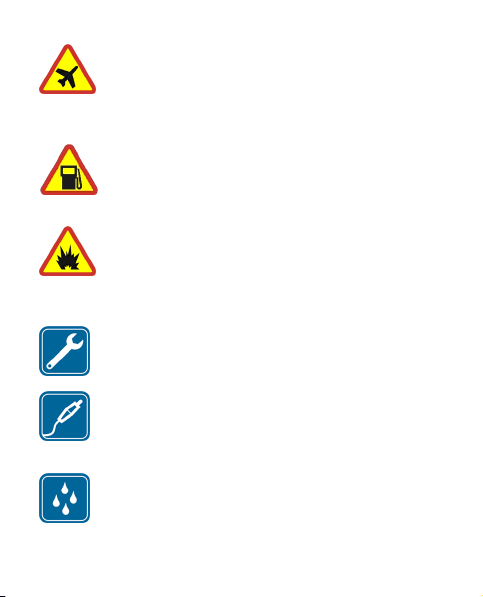
Para su seguridad
APAGUE EL TELÉFONO EN LOS AVIONES
Siga todas las restricciones existentes. El uso de
dispositivos sin cables, como los teléfonos
móviles, puede causar interferencias en los
aviones.
APAGUE EL TELÉFONO EN LAS GASOLINERAS
No utilice el dispositivo en gasolineras. No lo
utilice cerca de combustible o de productos
químicos.
APAGUE EL TELÉFONO CERCA DE MATERIALES
EXPLOSIVOS
Siga todas las restricciones existentes. No utilice
el dispositivo en lugares donde se realicen
explosiones.
SERVICIO TÉCNICO CUALIFICADO
El producto sólo debe instalarlo o repararlo el
personal del servicio técnico cualificado.
EQUIPAMIENTO Y BATERÍAS
Utilice únicamente equipamiento y baterías
aprobados por el fabricante. No conecte
productos que sean incompatibles.
RESISTENCIA AL AGUA
Su dispositivo no es resistente al agua.
Manténgalo seco.
© 2008 Nokia. Reservados todos los derechos. 13
Page 14
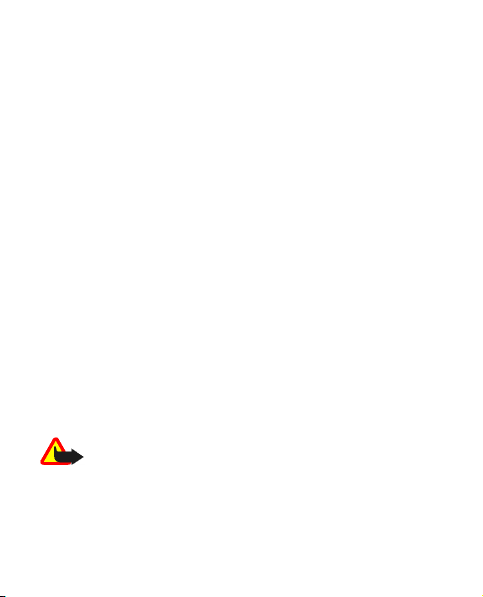
1. Información general
Acerca de su dispositivo
El uso del dispositivo inalámbrico descrito en esta guía está
aprobado para las redes EGSM 900, y GSM 1800 y 1900.
Póngase en contacto con su proveedor de servicios para
obtener más información sobre las redes.
Al utilizar las funciones de este dispositivo, respete la
legislación, así como las costumbres locales, la privacidad
y los derechos legítimos de las demás personas, incluidos
los copyrights.
Las protecciones de copyright pueden impedir la copia,
modificación, transferencia o reenvío de imágenes, música
(incluidos los tonos de llamada) y demás contenidos.
Recuerde realizar copias de seguridad o mantener un
registro escrito de toda la información importante
almacenada en el dispositivo.
Al conectarlo a otro dispositivo, lea la guía de usuario para
obtener instrucciones de seguridad detalladas. No conecte
productos incompatibles.
Aviso: Para utilizar las funciones de este
dispositivo, salvo la alarma del reloj, debe estar encendido.
No encienda el dispositivo donde el uso de teléfonos
móviles puede causar interferencias o comportar algún
peligro.
© 2008 Nokia. Reservados todos los derechos.14
Page 15
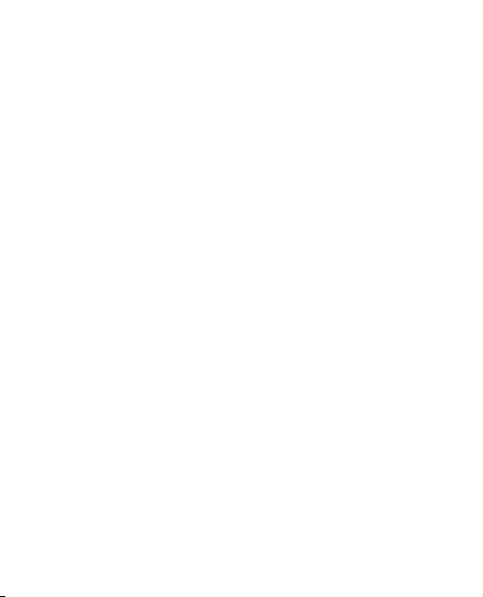
Información general
Servicios de red
Para utilizar el teléfono, debe tener contratados los
servicios de un proveedor de servicios inalámbricos.
Muchas funciones requieren funciones de red especiales.
Estas funciones no están disponibles en todas las redes. En
algunas redes puede que necesite llegar a algún acuerdo
específico con su proveedor de servicios para poder utilizar
los servicios de red. Su proveedor de servicios puede
facilitarle instrucciones e indicarle qué cargos se aplicarán.
Algunas redes pueden tener ciertas limitaciones que
afectan al modo en que puede utilizar los servicios de red.
Por ejemplo, algunas redes tal vez no admitan todos los
caracteres y servicios que dependan del idioma.
Es posible que el proveedor de servicios haya solicitado que
determinadas funciones no estén habilitadas o activadas
en su dispositivo. En ese caso, dichas funciones no
aparecerán en el menú de su dispositivo. Su dispositivo
también puede tener una configuración es pecial como, por
ejemplo, cambios en los nombres y orden de los menús, y
en los iconos. Póngase en contacto con su proveedor de
servicios para obtener más información.
Equipamiento
Normas prácticas sobre los accesorios y el equipamiento
● Mantenga todos los accesorios y el equipamiento fuera
del alcance de los niños.
© 2008 Nokia. Reservados todos los derechos. 15
Page 16
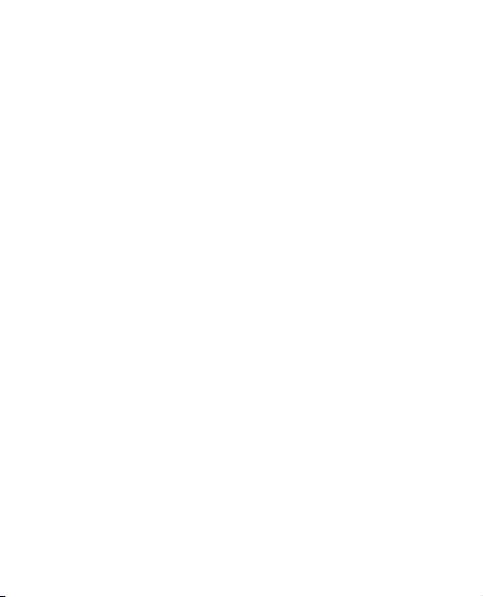
Información general
● Cuando desconecte el cable de alimentación de
cualquier accesorio o equipamiento, sujete el enchufe y
tire de éste, no del cable.
● Compruebe con regularidad que el equipamiento
instalado en su vehículo esté bien montado y funcione
correctamente.
● La instalación de equipamiento complejo para el coche
sólo debe realizarla personal cualificado.
Códigos de acceso
Para establecer cómo su teléfono utiliza los códigos de
acceso y los ajustes de seguridad, seleccione Menú >
Ajustes > Ajustes de seguridad.
● El código de seguridad contribuye a proteger el teléfono
de usos no autorizados. El código predefinido es
12345. Puede cambiar el código y configurar el teléfono
para que lo solicite.
● El código PIN (UPIN), incluido junto a la tarjeta SIM
(USIM), contribuye a proteger la tarjeta de usos no
autorizados.
● El código PIN2 (UPIN2), incluido junto a algunas tarjeta
SIM (USIM), es necesario para acceder a determinados
servicios.
● Los códigos PUK (UPUK) y PUK2 (UPUK2) pueden incluirse
junto a la tarjeta SIM (USIM). Si se equivoca tres veces
© 2008 Nokia. Reservados todos los derechos.16
Page 17
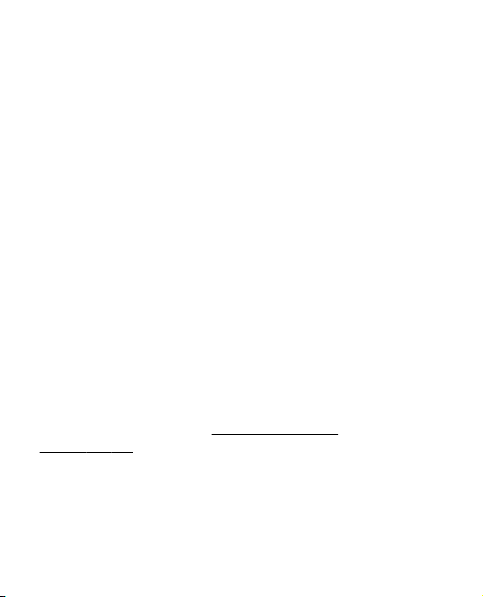
Información general
seguidas al introducir el código PIN, se le pedirá el
código PUK. Si no le han facilitado estos códigos,
póngase en contacto con su proveedor de servicios.
● La contraseña de restricciones es necesaria para utilizar
el Servicio de restricción de llamadas que restringe
las llamadas entrantes y salientes de su teléfono
(servicio de red).
● Para ver o cambiar los ajustes del módulo de seguridad,
seleccione Menú > Ajustes > Ajustes de
seguridad > Ajustes de módulo de seguridad.
Servicio de ajustes de configuración
Para utilizar algunos de los servicios de red, como los
servicios de Internet móvil, los mensajes MMS, la
mensajería de audio de Nokia Xpress o la sincronización
del servidor de Internet remoto, el teléfono debe tener los
ajustes de configuración adecuados. Para obtener más
información sobre la disponibilidad, póngase en contacto
con su proveedor de servicios o con el distribuidor de Nokia
autorizado más cercano, o bien visite el área de soporte de
la página web de Nokia.
Nokia", p. 19.
Si recibe los ajustes dentro de un mensaje de configuración
y dichos ajustes no se guardan y aplican automáticamente,
se mostrará Ajustes de conf. recibidos.
© 2008 Nokia. Reservados todos los derechos. 17
Véase "Soporte de
Page 18
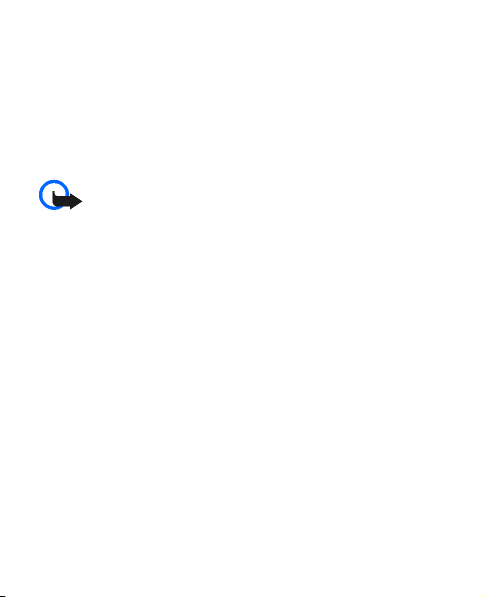
Información general
Para guardar los ajustes, seleccione Mostrar > Guardar.
Si fuera necesario, introduzca el código PIN suministrado
por el proveedor de servicios.
Descarga de contenido
Puede descargar contenido nuevo (como temas) en el
teléfono (servicio de red).
Importante: Utilice únicamente servicios de
confianza que ofrezcan la protección y seguridad
adecuadas contra programas dañinos.
Consulte la disponibilidad de los distintos servicios y sus
precios a su proveedor de servicios.
Actualizaciones de software
Nokia puede producir actualizaciones de software que
ofrezcan nuevas características, funciones mejoradas o un
mayor rendimiento. Para actualizar el software del
teléfono necesitará la aplicación Nokia Software Updater y
un PC compatible con un sistema operativo Microsoft
Windows reciente, acceso a Internet de banda ancha y un
cable de datos compatible para conectar su teléfono al PC.
Para obtener más información y descargar la aplicación
Nokia Software Updater, visite www.nokia.com/
softwareupdate o la página web de Nokia de su país.
© 2008 Nokia. Reservados todos los derechos.18
Page 19
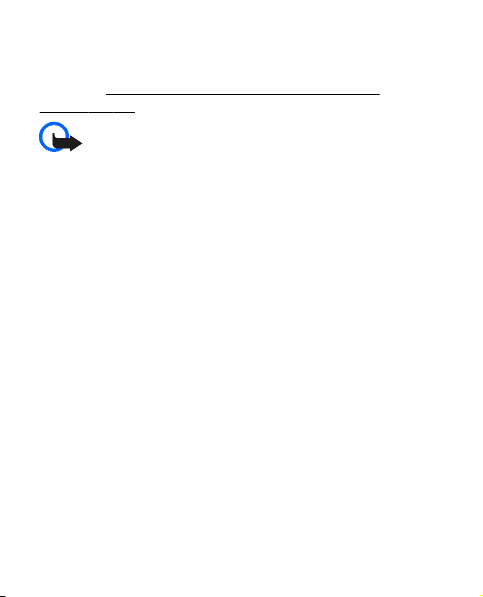
Información general
Si su red admite las actualizaciones de software por ondas
también podrá solicitar las actualizaciones a través del
teléfono.
ondas", p. 75.
confianza que ofrezcan la protección y seguridad
adecuadas contra programas dañinos.
Véase "Actualizaciones de software por
Importante: Utilice únicamente servicios de
Soporte de Nokia
Consulte www.nokia.com/support o la página Web de
Nokia de su país para obtener la versión más actualizada
de esta guía, información adicional, descargas y servicios
relacionados con el producto de Nokia que posee.
Servicio de ajustes de configuración
Descargue ajustes de configuración gratuitos, como MMS,
GPRS, correo y otros servicios, para su modelo de teléfono
de www.nokia.com/support.
Nokia PC Suite
Podrá obtener el PC Suite e información relacionada en el
sitio web de Nokia en www.nokia.com/support.
© 2008 Nokia. Reservados todos los derechos. 19
Page 20

Información general
Servicio de asistencia al cliente
Si desea ponerse en contacto con el
servicio de asistencia al cliente, consulte la
lista de centros locales de Nokia en
www.nokia.com/customerservice.
Mantenimiento
Para todo lo relacionado con servicios de mantenimiento,
consulte cuál es el centro de servicio de Nokia más cercano
en www.nokia.com/repair.
Gestión de derechos digitales
Los propietarios de contenido pueden utilizar distintos
tipos de tecnologías de gestión de derechos digitales (DRM)
para proteger sus derechos de propiedad intelectual y
copyright. Este dispositivo usa varios tipos de software
DRM para acceder a contenido protegido por DRM. Con este
dispositivo se puede acceder a contenido protegido por
WMDRM 10, OMA DRM 1.0, bloqueo de reenvío OMA DRM 1.0
y OMA DRM 2.0. Si algún tipo de software DRM presenta
fallos en la protección del contenido, los propietarios de
contenido pueden solicitar la revocación de la
funcionalidad de acceso de estos programas de software a
los nuevos contenidos protegidos por DRM. Esta revocación
también puede impedir la renovación del contenido
protegido por DRM que ya esté en su dispositivo La
revocación de este tipo de software DRM no afecta al uso
© 2008 Nokia. Reservados todos los derechos.20
Page 21
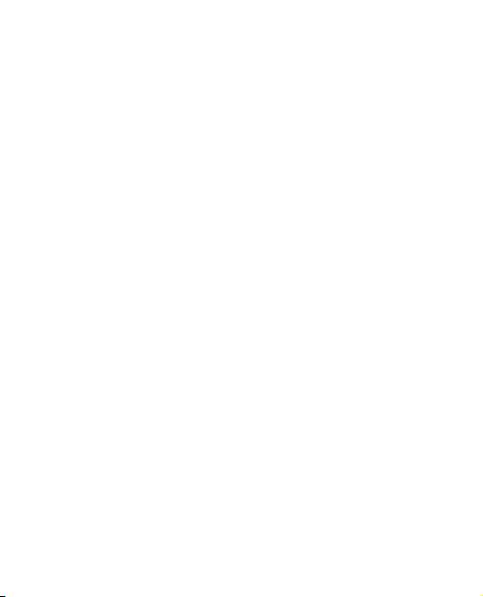
Conceptos básicos
de contenido protegido con otros tipos de DRM ni al uso de
contenido no protegido por DRM.
El contenido protegido por DRM tiene asociada una tecla
de activación que define sus derechos de uso del
contenido.
Para realizar una copia de seguridad de contenido
protegido por OMA DRM, utilice la función de copia de
seguridad de Nokia PC Suite.
Si su dispositivo posee contenido protegido mediante
WMDRM, tanto las claves de activación como el contenido
se perderán en caso de que la memoria del dispositivo sea
formateada. En el supuesto de que los archivos del
dispositivo se dañaran, puede que también pierda las
claves de activación y el contenido. La pérdida de las claves
de activación o del contenido puede limitar su capacidad
para volver a usar el mismo contenido en el dispositivo.
Para obtener más información, póngase en contacto con
su proveedor de servicios.
2. Conceptos básicos
Instalación de la tarjeta SIM y la batería
Cerciórese siempre de que el dispositivo esté apagado y
desconectado del cargador antes de extraer la batería.
Para más detalles sobre disponibilidad e información sobre
el uso de los servicios de la tarjeta SIM, póngase en contacto
© 2008 Nokia. Reservados todos los derechos. 21
Page 22
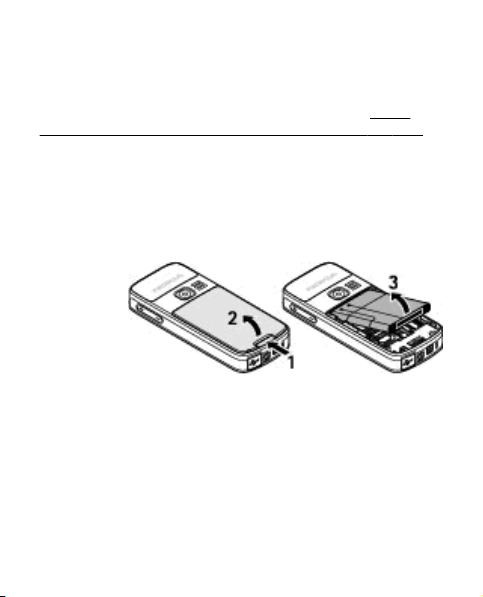
Conceptos básicos
con el distribuidor de su tarjeta SIM. Puede ser su
proveedor de servicio u otro distribuidor.
Este dispositivo está diseñado para su uso con una batería
BL5C. Utilice siempre baterías Nokia originales.
Véase
"Normas de autenticación para baterías Nokia", p. 112.
La tarjeta SIM y sus contactos pueden dañarse fácilmente
con arañazos o dobleces, por lo que debe tener cuidado al
manipularla, insertarla o extraerla del teléfono.
1. Deslice el botón de apertura (1) para desbloquear y
retirar la carcasa posterior (2). Extraiga la batería del
modo indicado (3).
2. Abra el
compartimento de la tarjeta SIM (4). Inserte la tarjeta
SIM (5) en el compartimento, con la superficie de
contacto hacia abajo. Cierre el compartimento de la
tarjeta SIM (6).
© 2008 Nokia. Reservados todos los derechos.22
Page 23
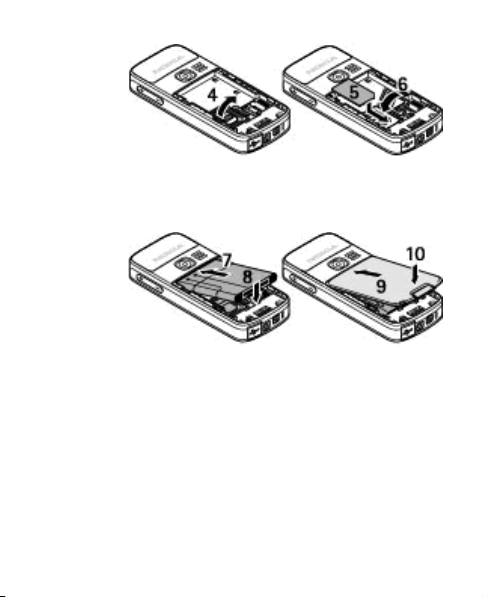
Conceptos básicos
3. Tenga
en
cuenta
la
ubicación de los contactos (7) e inserte la batería (8).
Coloque la parte superior de la carcasa posterior en el
dispositivo (9) y ciérrela (10).
Insertar una tarjeta microSD
Utilice sólo tarjetas microSD compatibles aprobadas por
Nokia para este dispositivo. Nokia utiliza estándares
aprobados del sector para las tarjetas de memoria, pero
algunas marcas pueden no ser totalmente compatibles con
este dispositivo. Las tarjetas incompatibles pueden dañar
la propia tarjeta y el dispositivo, y alterar los datos
almacenados en ella.
© 2008 Nokia. Reservados todos los derechos. 23
Page 24
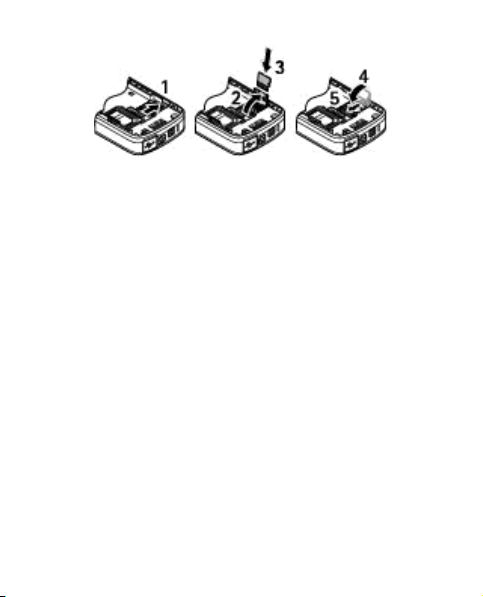
Conceptos básicos
1. Apague el teléfono, retire la carcasa posterior y la
batería.
2. Deslice el compartimento de la tarjeta de memoria para
desbloquearlo (1).
3. Abra el compartimento de la tarjeta (2) e inserte la
tarjeta de memoria en el compartimento, con la
superficie de contacto hacia dentro (3).
4. Cierre el compartimento de la tarjeta (4) y deslícelo
para bloquearlo (5).
5. Inserte la batería y coloque la carcasa posterior del
teléfono.
Carga de la batería
Antes de usar cualquier cargador con el dispositivo,
compruebe el número del modelo de dicho cargador. Este
dispositivo está diseñado para ser utilizado con la
alimentación proporcionada por el cargador AC-8, AC-3 y
AC-4.
© 2008 Nokia. Reservados todos los derechos.24
Page 25
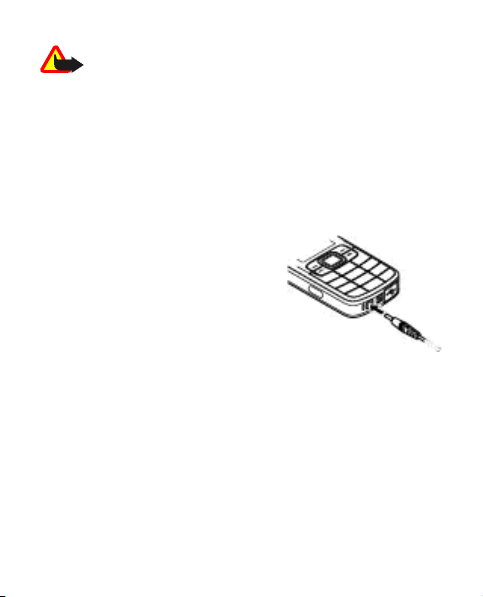
Conceptos básicos
Aviso: Utilice únicamente las baterías, cargadores
y equipamiento aprobados por Nokia para este modelo en
particular. El uso de cualquier otro tipo puede anular toda
aprobación o garantía, y puede resultar peligroso.
Para conocer la disponibilidad del equipamiento
aprobado, póngase en contacto con su distribuidor.
Cuando desconecte el cable de alimentación de cualquier
equipamiento, sujete el enchufe y tire de éste, no del cable.
1. Conecte el cargador a una toma de corriente.
2. Conecte el cable del cargador al
conector situado en la base del
dispositivo.
Si la batería está totalmente
descargada, pasarán algunos
minutos hasta que el indicador de
carga aparezca en la pantalla o
hasta que se puedan hacer
llamadas.
El tiempo de carga depende del cargador que se utilice. Se
tarda 1 hora aproximadamente en cargar una batería BL-5C
con el cargador AC-8 cuando el dispositivo está en el modo
en espera.
© 2008 Nokia. Reservados todos los derechos. 25
Page 26
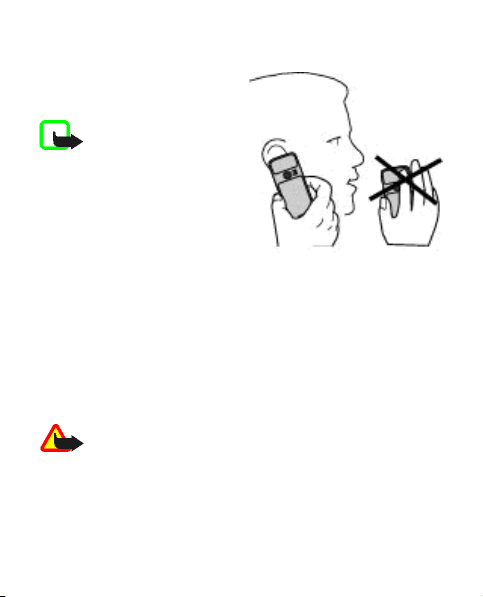
Conceptos básicos
Antena
Su dispositivo tiene una
antena interna.
Nota: Al igual que
ocurre con otros dispositivos
de transmisión por radio, no
toque la antena si no es
necesario cuando el
dispositivo esté encendido.
El contacto del cuerpo con la
antena afecta a la calidad de
la llamada y puede
incrementar innecesariamente el nivel de potencia que
necesita el dispositivo para su funcionamiento. Para
optimizar el rendimiento de la antena y la duración de la
batería, evite tocar el área que rodea la antena durante el
uso del dispositivo.
Kit manos libres portátil
Aviso: Escuche música a un volumen moderado. La
exposición continua a un volumen muy alto puede
perjudicar su capacidad de audición.
Preste especial atención al nivel de volumen, en caso de
que conecte otros auriculares al dispositivo.
© 2008 Nokia. Reservados todos los derechos.26
Page 27
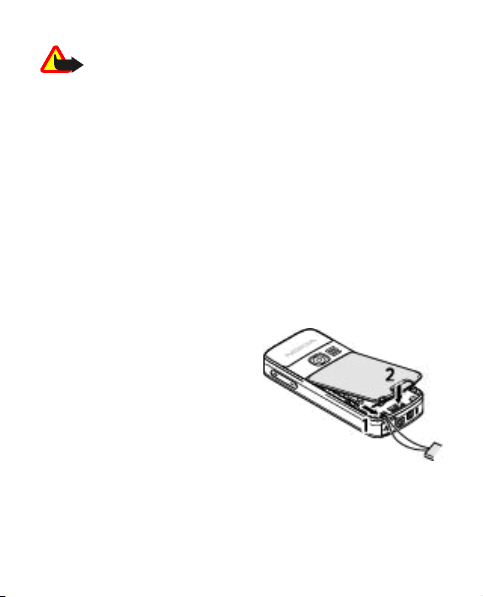
Conceptos básicos
Aviso: Si utiliza los auriculares, la capacidad para
oír sonidos procedentes del exterior puede verse afectada.
No utilice los auriculares cuando pueda poner en peligro
su seguridad.
No conecte productos que creen una señal de salida ya que
pueden dañar el dispositivo. No conecte ningún generador
de voltaje al conector AV Nokia.
Al conectar un dispositivo externo o un auricular distinto
a los aprobados por Nokia para este dispositivo, en el
conector AV Nokia, preste especial atención a los niveles de
volumen.
Correa
1. Abra la carcasa posterior.
2. Enganche una correa por
detrás de la abrazadera,
como se muestra en la
imagen (1), y cierre la
carcasa posterior (2).
© 2008 Nokia. Reservados todos los derechos. 27
Page 28
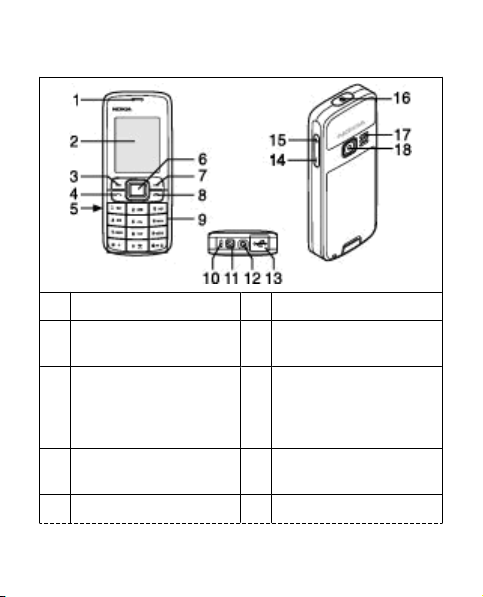
Conceptos básicos
Teclas y piezas
1 Auricular 2 Ajustes de pantalla
3 Tecla de selección
izquierda
5 Puerto de infrarrojos 6 Tecla Navi™: en
7 Tecla de selección
derecha
9 Teclado 10 Micrófono
© 2008 Nokia. Reservados todos los derechos.28
4 Tecla de llamada
adelante denominada
tecla de
desplazamiento
8 Tecla de finalización de
llamada
Page 29
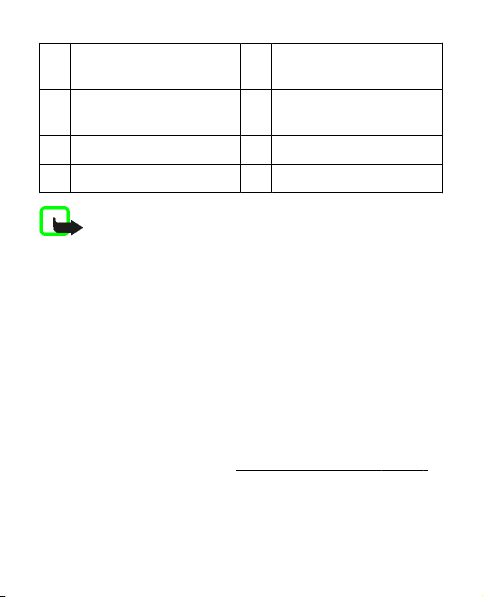
Conceptos básicos
11 Conector de cargador 12 Conector AV Nokia (2,5
13 Conector para clave
mini USB
15 Tecla de volumen alto 16 Tecla de encendido
17 Altavoz 18 Lente de la cámara
Nota: Debido a la base de material orgánico, el color
de la carcasa puede cambiar con el tiempo.
mm)
14 Tecla de volumen bajo
Encendido y apagado del teléfono
Para encender o apagar el teléfono, mantenga pulsada la
tecla de encendido.
Si el teléfono solicita un código PIN o UPIN, introdúzcalo
(aparecerá en pantalla como ****).
Es posible que el teléfono le solicite que defina los ajustes
de fecha y hora. Introduzca la hora local, seleccione la zona
horaria en la que se encuentra especificando la diferencia
horaria con respecto a la hora del meridiano de Greenwich
(GMT) e introduzca la fecha.
Cuando encienda el teléfono por primera vez, es posible
que se le solicite que obtenga de su proveedor de servicios
los ajustes de configuración (servicio de red). Para obtener
© 2008 Nokia. Reservados todos los derechos. 29
Véase "Fecha y hora", p. 63.
Page 30
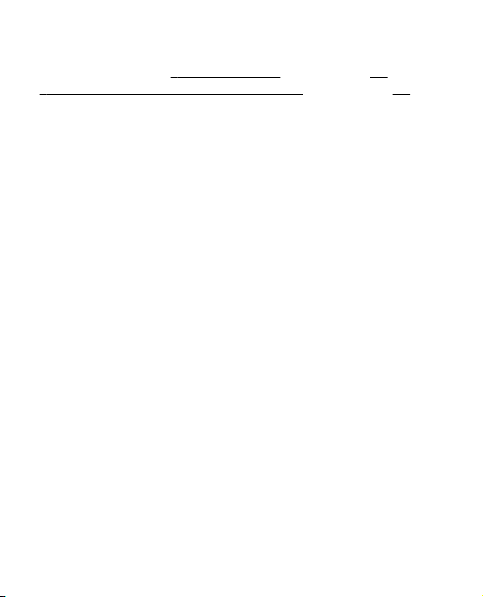
Conceptos básicos
más información, consulte Con. con soporte de
proveedor. Véase
"Servicio de ajustes de configuración"en la página 17.
"Configuración"en la página 77 y
Modo en espera
Cuando el teléfono está preparado para usarse y no se ha
introducido ningún carácter, se coloca en modo de espera.
© 2008 Nokia. Reservados todos los derechos.30
Page 31

Conceptos básicos
Ajustes de pantalla
1 Intensidad de la señal
de la red celular
2 Estado de la carga de la
batería
3 Indicadores
4 Nombre de la red o
logotipo del operador
5 Reloj
6 Ajustes de pantalla
7 Función de la tecla de
selección izquierda
8 Función de la tecla Navi
9 Función de la tecla de
selección derecha
Puede cambiar la función de las teclas de selección
izquierda y derecha.
derecha", p. 64.
© 2008 Nokia. Reservados todos los derechos. 31
Véase "Tecla de selección izquierda y
Page 32

Conceptos básicos
Ahorro de energía
Su teléfono cuenta con funciones de Ahorro de energía y
de Modo suspensión que ahorran energía en el modo en
espera cuando no se pulsa ninguna tecla. Es posible activar
estas funciones.
Véase "Ajustes de pantalla", p. 62.
Espera activa
El modo de espera activa muestra una lista de funciones e
información del teléfono seleccionadas a las que puede
acceder directamente.
Para conectar y desconectar la espera activa, seleccione
Menú > Ajustes > Ajustes de la pantalla > Espera
activa > Modo de espera activa.
En el modo de espera, desplácese hacia arriba o hacia abajo
para navegar por la lista y seleccione Selecc. o Ver. Las
flechas indican que hay más información disponible. Para
detener la navegación, seleccione Salir.
Para organizar y cambiar el modo de espera activa,
seleccione Opcs..
Accesos directos en el modo en espera
Para acceder a la lista de números marcados, pulse la tecla
de llamada una vez. Desplácese al número o nombre y
pulse la tecla de llamada para marcarlo.
Para abrir el navegador web, mantenga pulsada la tecla
0.
© 2008 Nokia. Reservados todos los derechos.32
Page 33

Conceptos básicos
Para llamar al buzón de voz, mantenga pulsada la tecla 1.
Utilice las teclas como un acceso directo.
Véase "Accesos
directos de marcación", p. 37.
Indicadores
mensajes no leídos
mensajes sin enviar, cancelados o que han dado error
al enviarse
llamada perdida
El teclado está bloqueado.
El teléfono no suena al recibir llamadas o mensajes de
texto.
La alarma está activada.
/ El teléfono está inscrito en una red GPRS o EGPRS.
/ Se establece una conexión GPRS o EGPRS.
/ La conexión GPRS o EGPRS está suspendida (en
espera).
La conexión Bluetooth está activa.
Si dispone de dos líneas de teléfono, indica que la
segunda línea telefónica está seleccionada.
© 2008 Nokia. Reservados todos los derechos. 33
Page 34

Conceptos básicos
Todas las llamadas entrantes se desvían o a otro
número.
Se han restringido las llamadas a un grupo cerrado de
usuarios.
El modo temporizado está seleccionado.
Modo sin conexión a la red
Utilice el modo sin conexión a la red en entornos
radiosensibles, como por ejemplo en aviones o en
hospitales, para desactivar todas las funciones de
frecuencia de radio. Puede seguir teniendo acceso a juegos
fuera de línea, calendario y números de teléfono. Cuando
el modo sin conexión a la red está activo, se mostrará
.
Para activar o configurar el modo sin conexión a la red,
seleccione Menú > Ajustes > Modos > Vuelo >
Activar o Personalizar.
Para desactivar el modo sin conexión a la red, seleccione
cualquier otro modo.
Llamada de emergencia en modo sin conexión
Introduzca el número de emergencia, pulse la tecla de
llamada y seleccione Sí cuando aparezca ¿Salir de perfil
de vuelo?.
© 2008 Nokia. Reservados todos los derechos.34
Page 35

Conceptos básicos
Aviso: Cuando el dispositivo está en modo sin
conexión, no es posible hacer ni recibir llamadas, incluidas
las llamadas de emergencia, ni tampoco utilizar cualquier
función que dependa de la red. Para hacer llamadas,
primero debe activar la función de teléfono modificando
los perfiles. Si el dispositivo está bloqueado, marque el
código de bloqueo. Si necesita hacer una llamada de
emergencia cuando el dispositivo está bloqueado o en
modo sin conexión, también puede marcar un número de
emergencia oficial programado en el dispositivo en el
campo de código de bloqueo y seleccionar «Llamar». El
dispositivo le confirmará que está a punto de salir del
modo sin conexión para iniciar una llamada de
emergencia.
Bloqueo del teclado (protección del teclado)
Para evitar las pulsaciones de teclas accidentales,
seleccione Menú y pulse * antes de 3,5 segundos para
bloquear el teclado.
Para desbloquear el teclado, seleccione Desbl. y pulse *
antes de 1,5 segundos. Si Bloqueo teclado de
seguridad está activado, introduzca el código de
seguridad cuando se le solicite.
© 2008 Nokia. Reservados todos los derechos. 35
Page 36

Llamadas
Para responder a una llamada cuando el teclado esté
bloqueado, pulse la tecla de llamada. Al finalizar o rechazar
la llamada, el teclado se bloqueará automáticamente.
También tiene a su disposición las funciones Bloqueo
auto del teclado y Bloqueo teclado de seguridad.
"Teléfono", p. 73.
Cuando el dispositivo o el teclado está bloqueado, pueden
efectuarse llamadas al número de emergencia oficial
programado en el dispositivo.
Véase
Funciones sin tarjeta SIM
Algunas de las funciones del teléfono pueden utilizarse sin
necesidad de instalar una tarjeta SIM, como por ejemplo,
el reproductor de música, la radio, los juegos y la
transferencia de datos a un PC compatible u otro
dispositivo compatible. Algunas funciones de los menús
aparecerán atenuadas y no se podrán utilizar.
3. Llamadas
Realización de llamadas
Puede iniciar una llamada de varias maneras:
● Introduzca el número de teléfono, incluido el prefijo y
pulse la tecla de llamada.
Para realizar una llamada internacional, pulse * dos
veces para introducir el prefijo internacional (el signo +
© 2008 Nokia. Reservados todos los derechos.36
Page 37

Llamadas
sustituye al código de acceso internacional), y luego
introduzca el código de país, el prefijo sin el 0 inicial, si
es necesario, y el número de teléfono.
● Para acceder a la lista de números marcados, pulse la
tecla de llamada una vez en el modo de espera.
Seleccione un número o un nombre y pulse la tecla de
llamada.
● Busque un nombre o número de teléfono que haya
guardado en Guía.
contactos", p. 55.
Para ajustar el volumen durante una llamada, pulse la tecla
de aumento o reducción del volumen.
Véase "Gestión de
Llamada entrante
Para responder a una llamada entrante, pulse la tecla de
llamada. Para finalizar la llamada, pulse la tecla de
finalización de llamada.
Para rechazar una llamada entrante, pulse la tecla de
finalización de llamada. Para silenciar el tono de llamada,
seleccione Silenciar.
Accesos directos de marcación
Asigne primero un número de teléfono a una de las teclas
numéricas del 2 al 9.
de marcación", p. 59.
© 2008 Nokia. Reservados todos los derechos. 37
Véase "Asignación de accesos directos
Page 38

Llamadas
Utilice un acceso directo de marcación para realizar una
llamada de una de las siguientes maneras:
● Pulse una tecla numérica y, después, la tecla de llamada.
● Si Menú > Ajustes > Ajustes de llamada >
Marcación rápida > Activar está seleccionada,
mantenga pulsada una tecla numérica.
Marcación por voz
Realice una llamada telefónica pronunciando el nombre
guardado en la lista de contactos del teléfono.
Debido a que los comandos de voz dependen del idioma,
deberá seleccionar Menú > Ajustes > Ajustes del
teléfono > Ajustes de idioma > Idioma de reconocimiento de voz y su idioma antes de utilizar la marcación
por voz.
Nota: El uso de identificadores de voz puede
resultar difícil en entornos ruidosos o durante una
situación de urgencia, por lo que no debería confiar
únicamente en la marcación mediante voz en todos los
casos.
1. En el modo en espera, mantenga pulsada la tecla de
selección derecha o la tecla para bajar el volumen. Se
escuchará un tono breve y aparecerá el texto Por favor,
hable ahora.
© 2008 Nokia. Reservados todos los derechos.38
Page 39

Llamadas
2. Diga el nombre del contacto que desee marcar. Si el
reconocimiento de voz ha funcionado, aparecerá una
lista de coincidencias. El teléfono reproducirá el
comando de voz de la primera coincidencia de la lista.
Si el resultado no es el correcto, desplácese hasta otra
entrada.
Opciones durante llamadas
Muchas de las opciones que se encuentran disponibles
durante una llamada son servicios de red. Si desea
información sobre disponibilidad, póngase en contacto
con su proveedor de servicios.
Durante una llamada, seleccione Opcs. y una de las
siguientes opciones:
Las opciones de llamada disponibles son Silenciar
micrófono o Activar micrófono, Guía, Menú, Bloquear
teclado, Grabar, Claridad de voz, Altavoz o Teléfono.
Las opciones de red son Responder o Rechazar,
Retener o Activar, Llamada nueva, Añadir a
multiconf., Finalizar llamada, Finaliz. todas llam. y las
siguientes:
● Enviar DTMF — para enviar cadenas de tonos.
● Conmutar — para pasar de la llamada activa a la que
está en espera, y viceversa.
● Transferir — para conectar una llamada en espera a
una llamada activa y desconectarse.
© 2008 Nokia. Reservados todos los derechos. 39
Page 40

Escritura de texto
● Multiconferencia — para realizar una
multiconferencia.
● Llamada privada — para iniciar una conversación
privada en una llamada multiconferencia.
Aviso: No sostenga el dispositivo cerca del oído si
está utilizando el altavoz, ya que el volumen puede resultar
muy alto.
4. Escritura de texto
Modos de texto
Para introducir texto (al escribir mensajes, por ejemplo)
puede utilizar la función de introducción de texto
tradicional o la función de introducción de texto predictivo.
Mientras escribe el texto, mantenga pulsada la tecla
Opcs. para alternar entre la función de introducción de
texto tradicional, indicada con
introducción de texto predictivo, indicada con
todos los idiomas admiten la introducción de texto
predictivo.
Los casos de caracteres se indican con
cambiar de minúsculas a mayúsculas, o viceversa, pulse
#. Para cambiar del modo alfabético al modo numérico,
indicado con
, mantenga pulsada la tecla #, y
© 2008 Nokia. Reservados todos los derechos.40
, y la función de
. No
, , y . Para
Page 41

Escritura de texto
seleccione Modo numérico. Para cambiar del modo
numérico al modo alfabético, mantenga pulsada la tecla
#.
Para definir el idioma de escritura, seleccione Opcs. >
Idioma de escrit..
Introducción de texto tradicional
Pulse una tecla numérica del 2 al 9 varias veces hasta que
aparezca el carácter deseado. Los caracteres disponibles
dependen del idioma seleccionado para la escritura de
texto.
Si la siguiente letra que desea introducir se encuentra en
la misma tecla que la que acaba de introducir, espere hasta
que aparezca el cursor e introduzca la letra.
Para acceder a los signos de puntuación y a los caracteres
especiales más comunes, pulse varias veces la tecla
numérica 1 o pulse * para seleccionar un carácter especial.
Introducción de texto predictivo
La introducción de texto predictivo se basa en un
diccionario integrado al que puede añadir nuevas
palabras.
1. Empiece a escribir una palabra utilizando las teclas del
2 al 9. Para cada letra, pulse la tecla correspondiente
una sola vez.
© 2008 Nokia. Reservados todos los derechos. 41
Page 42

Navegación por los menús
2. Para confirmar una palabra añadiendo un espacio,
pulse 0.
● Si la palabra no es correcta, pulse * varias veces y
seleccione la palabra de la lista.
● Si el carácter “?” aparece detrás de la palabra,
significará que la palabra que desea escribir no se
encuentra en el diccionario. Para añadir la palabra
al diccionario, seleccione Escribir. Introduzca la
palabra con la introducción de texto tradicional y
seleccione Guardar.
● Para escribir palabras compuestas, escriba la
primera parte de la palabra; para confirmarla, pulse
la tecla de desplazamiento derecha. Escriba la última
parte de la palabra y confirme la palabra.
3. Empiece a escribir la siguiente palabra.
5. Navegación por los menús
El teléfono ofrece una amplia gama de funciones que se
agrupan en menús.
1. Para acceder al menú, seleccione Menú.
2. Desplácese por el menú y seleccione una opción (por
ejemplo, Ajustes).
3. Si el menú seleccionado contiene submenú s, seleccione
el que desee (por ejemplo, Ajustes de llamada).
© 2008 Nokia. Reservados todos los derechos.42
Page 43

Mensajes
4. Si el submenú seleccionado contiene otros submenús,
repita el paso 3.
5. Seleccione el ajuste que desee.
6. Para volver al nivel de menú anterior, seleccione
Atrás.
Para salir del menú, seleccione Salir.
Para cambiar la vista del menú, seleccione Opcs. > Vista
menú princ. > Lista o Cuadrícula.
Para reorganizar el menú, desplácese hasta el menú que
desea mover y seleccione Opcs. > Organizar > Mover.
Desplácese hasta la ubicación a la que desea mover el
menú y seleccione Aceptar. Para guardar el cambio,
seleccione Hecho > Sí.
6. Mensajes
Puede leer, escribir, enviar y guardar mensajes de texto y
multimedia, de correo electrónico, de audio y flash. Los
servicios de mensajes sólo pueden utilizarse si la red o el
proveedor de servicios los admite.
Mensajes de texto y multimedia
Mensajes de texto
Su dispositivo admite el envío de mensajes de texto que
superen la limitación para un único mensaje. Los mensajes
© 2008 Nokia. Reservados todos los derechos. 43
Page 44

Mensajes
más largos se enviarán como dos o más mensajes. En esos
casos, el cargo del proveedor de servicios puede ser
distinto. Los caracteres con acentos u otros signos, así
como los caracteres de algunos idiomas, ocupan más
espacio y limitan el número de caracteres que se pueden
enviar en un único mensaje.
Un indicador que se encuentra en la parte superior de la
pantalla muestra el número total de caracteres que queda
y el número de mensajes que se necesitan para poder
realizar el envío.
Para enviar cualquier mensaje de texto o de correo
electrónico SMS, deberá guardar previamente el número
del centro de mensajes. Seleccione Menú > Mensajes >
Ajustes de mensajes > Mensajes de texto > Centros
de mensajes > Añadir centro e introduzca el nombre y
el número del proveedor de servicios.
Mensajes multimedia y mensajes multimedia plus
Un mensaje multimedia (MMS) puede contener texto,
imágenes, clips de sonido y videoclips. Un mensaje
multimedia plus puede contener también cualquier otro
tipo de contenido, incluso archivos no admitidos por su
teléfono.
Sólo los dispositivos que tengan funciones compatibles
pueden recibir y visualizar mensajes multimedia. El
© 2008 Nokia. Reservados todos los derechos.44
Page 45

Mensajes
aspecto de un mensaje puede variar en función del
dispositivo receptor.
La red inalámbrica puede limitar el tamaño de los mensajes
MMS. Si la imagen insertada supera este límite, el
dispositivo puede reducirla de modo que se pueda enviar
por MMS.
Importante: Extreme la precaución al abrir
mensajes. Los mensajes pueden contener software dañino
o dañar el dispositivo o el PC.
Si desea obtener información sobre la disponibilidad del
servicio de mensajes multimedia (MMS) o suscribirse a él,
póngase en contacto con su proveedor de servicios.
También puede descargar los ajustes de configuración.
Véase "Soporte de Nokia", p. 19.
Creación de mensajes de texto
1. Seleccione Menú > Mensajes > Crear mensaje >
Mensaje texto.
2. Introduzca uno o más números de teléfono o
direcciones de correo electrónico en el campo Para:.
Para recuperar un número de teléfono o una dirección
de correo electrónico, seleccione Añadir.
3. Si desea enviar un correo electrónico SMS, escriba un
asunto en el campo Asunto:.
4. Escriba el cuerpo del mensaje en el campo Mensaje:.
© 2008 Nokia. Reservados todos los derechos. 45
Page 46

Mensajes
5. Para enviar el mensaje, seleccione Enviar.
Creación de mensajes multimedia
Introducción de texto, imágenes, videoclips o clips de
sonido, tarjetas de visita o notas de calendario en
diferentes diapositivas y su envío como mensajes
multimedia.
1. Seleccione Menú > Mensajes > Crear mensaje >
Multimedia.
2. Desplácese a una diapositiva, seleccione Insertar y, en
la lista, un tipo de contenido.
3. Seleccione Enviar e introduzca uno o más números de
teléfono o direcciones de correo electrónico en el
campo Para:. Para recuperar un número de teléfono o
una dirección de correo electrónico, seleccione
Añadir.
4. Si desea enviar un correo electrónico SMS, escriba un
asunto en el campo Asunto:.
5. Para enviar el mensaje, seleccione Enviar.
Creación de mensajes multimedia plus
1. Seleccione Menú > Mensajes > Crear mensaje >
Multimedia plus.
2. Introduzca los destinatarios, el asunto y escriba el texto
como si se tratara de un mensaje de texto.
3. Seleccione Insertar y el contenido en la lista.
© 2008 Nokia. Reservados todos los derechos.46
Page 47

Mensajes
4. Para enviar el mensaje, seleccione Enviar.
Lectura y respuesta de un mensaje
Importante: Extreme la precaución al abrir
mensajes. Los objetos de los mensajes de correo
electrónico o de los mensajes multimedia pueden contener
software dañino o dañar el dispositivo o el PC.
El teléfono emite una notificación cuando se recibe un
mensaje. Pulse Mostrar para mostrar el mensaje. Si ha
recibido más de un mensaje, seleccione el mensaje de la
bandeja de entrada y pulse Abrir. Use la tecla de
desplazamiento para ver el mensaje al completo.
Seleccione Respst. para crear un mensaje de respuesta.
Envío de mensajes
Envío de mensajes
Para enviar el mensaje, seleccione Enviar. El teléfono
guarda el mensaje en la carpeta Buzón de salida e inicia
su envío.
Nota: El icono o texto de mensaje enviado en la
pantalla del dispositivo no significa necesariamente que el
mensaje se haya recibido en el destino deseado.
Si se interrumpe el envío del mensaje, el teléfono intentará
reenviarlo más veces. Si no consigue enviarlo, el mensaje
© 2008 Nokia. Reservados todos los derechos. 47
Page 48

Mensajes
permanecerá en la carpeta Buzón de salida. Para cancelar
el envío de los mensajes de la carpeta Buzón de salida,
seleccione Opcs. > Cancelar envío.
Para guardar los mensajes enviados en la carpeta
Elementos enviados, seleccione Menú > Mensajes >
Ajustes de mensajes > Ajustes generales > Guardar
mensajes enviados.
Organización de los mensajes
El teléfono guarda los mensajes recibidos en la carpeta
Buzón de entrada. Organice sus mensajes en la carpeta
de elementos guardados.
Para añadir una carpeta, cambiar su nombre o eliminarla,
seleccione Menú > Mensajes > Elementos
guardados > Opcs..
Correo electrónico
Utilice su teléfono para acceder a su cuenta de correo
electrónico POP3 o IMAP4 y leer, escribir y enviar mensajes
de correo electrónico. Esta aplicación de correo electrónico
es distinta de la función de correo electrónico SMS.
Para poder utilizar esta función, es necesario disponer de
una cuenta de correo electrónico y de los ajustes correctos.
Para obtener información sobre la disponibilidad y la
configuración de su cuenta de correo electrónico, póngase
en contacto con su proveedor de servicios de correo
electrónico. Puede recibir los ajustes de configuración de
© 2008 Nokia. Reservados todos los derechos.48
Page 49

Mensajes
correo electrónico en un mensaje de configuración. Véase
"Servicio de ajustes de configuración", p. 17.
Asistente de ajustes
El asistente de ajustes se iniciará automáticamente si en el
teléfono no hay ajustes definidos para el correo
electrónico.
Para gestionar y crear cuentas de correo electrónico,
seleccione Menú > Mensajes > Correo > Opcs. >
Gestionar cuentas.
Escritura y envío de mensajes de correo electrónico
Puede escribir el mensaje de correo electrónico antes de
conectar con el servicio de correo electrónico.
1. Seleccione Menú > Mensajes > Correo > Escribir
cor. nuevo.
2. Si tiene definidas varias cuentas de correo electrónico,
seleccione la cuenta desde la que desea enviar el
mensaje.
3. Escriba la dirección de correo electrónico del
destinatario, el asunto y el contenido del mensaje. Para
adjuntar un archivo al mensaje, seleccione Opcs. >
Adjuntar archivo.
4. Para enviar el mensaje, seleccione Enviar > Enviar
ahora.
© 2008 Nokia. Reservados todos los derechos. 49
Page 50

Mensajes
Recepción y respuesta a correos electrónicos
Importante: Extreme la precaución al abrir
mensajes. Los objetos de los mensajes de correo
electrónico o de los mensajes multimedia pueden contener
software dañino o dañar el dispositivo o el PC.
1. Para descargar los encabezados de los mensajes de
correo electrónico, seleccione Menú > Mensajes >
Correo > Consultar nuevos.
2. Para descargar el mensaje de correo electrónico al
completo, seleccione Atrás > Buzones entrada, el
nombre de la cuenta, el mensaje nuevo y Recuper..
3. Para responder a un mensaje de correo electrónico,
seleccione Resp. > Texto original o Mensaje vacío.
Para responder a varias personas, seleccione Opcs. >
Respond. a todos. Confirme o edite la dirección de
correo electrónico y el asunto; luego, escriba la
respuesta.
4. Para enviar el mensaje, seleccione Enviar > Enviar
ahora.
5. Para desconectarse de la cuenta de correo electrónico,
seleccione Menú > Mensajes > Correo >
Desconectar. La conexión a la cuenta de correo
electrónico también finalizará automáticamente en
caso de que transcurra un tiempo sin actividad.
© 2008 Nokia. Reservados todos los derechos.50
Page 51

Mensajes
Filtro de correo electrónico no deseado
Este filtro le permite poner a determinados remitentes en
una lista blanca o en una lista negra. Los mensajes de
remitentes de la lista negra se filtran a Basura. Los
mensajes de los destinatarios desconocidos o de la lista
blanca se descargan al buzón de entrada de la cuenta.
Para activar y definir un filtro de correo no deseado,
seleccione Opcs. > Fil. cor. no deseado > Ajustes en la
pantalla en blanco principal de la aplicación de correo
electrónico.
Para colocar a un remitente en la lista negra, seleccione el
mensaje de correo electrónico en la carpeta Buzones
entrada y Opcs. > Rem. en list. negra.
Mensajes flash
Los mensajes flash son mensajes de texto que se muestran
instantáneamente en cuanto se reciben.
1. Para escribir un mensaje flash, seleccione Menú >
Mensajes > Crear mensaje > Mensaje flash.
2. Introduzca el número de teléfono del destinatario y
escriba su mensaje (70 caracteres como máximo) y
seleccione Enviar.
© 2008 Nokia. Reservados todos los derechos. 51
Page 52

Mensajes
Mensajes de audio de Nokia Xpress
Creación y envío de un mensaje de audio mediante MMS de
una forma sencilla.
1. Seleccione Menú > Mensajes > Crear mensaje >
Mensaje audio. Se abrirá la grabadora.
2. Grabe el mensaje.
3. Introduzca uno o más números en el campo Para:, o
seleccione Añadir para recuperar un número.
4. Para enviar el mensaje, seleccione Enviar.
Véase "Grabadora", p. 91.
Mensajes instantáneos
Gracias a la mensajería instantánea o MI (servicio de red),
podrá enviar mensajes cortos a usuarios en línea. Deberá
suscribirse al servicio y registrarse al servicio de MI que
desee utilizar. Consulte la disponibilidad de estos servicios,
sus precios e instrucciones a su proveedor de servicios. Los
menús podrían variar en función del proveedor de MI.
Para conectarse al servicio, seleccione Menú >
Mensajes > MI y siga las instrucciones que aparezcan en
pantalla.
© 2008 Nokia. Reservados todos los derechos.52
Page 53

Mensajes
Mensajes de información, mensajes SIM y comandos de servicio
Mensajes de información
Puede recibir mensajes de temas diversos de su proveedor
de servicios (servicio de red). Para obtener más
información, póngase en contacto con su proveedor de
servicios.
Seleccione Menú > Mensajes > Mensajes de
información y una de las opciones disponibles.
Comandos de servicio
Los comandos de servicio le permiten escribir y enviar
solicitudes de servicio (comandos USSD) a su proveedor de
servicios, como la activación de comandos para servicios
de red.
Para redactar y enviar notas, seleccione Menú >
Mensajes > Comandos de servicio. Si desea obtener más
información, póngase en contacto con su proveedor de
servicios.
Mensajes SIM
Los mensajes SIM son mensajes de texto específicos
guardados en la tarjeta SIM. Puede copiar o trasladar estos
mensajes de la memoria SIM a la del teléfono, pero no al
revés.
© 2008 Nokia. Reservados todos los derechos. 53
Page 54

Mensajes
Para leer los mensajes SIM, seleccione Menú >
Mensajes > Opcs. > Mensajes SIM.
Mensajes de voz
El buzón de voz es un servicio de red al que puede que
tenga que suscribirse. Para obtener más información,
póngase en contacto con su proveedor de servicios.
Para llamar al buzón de voz, mantenga pulsada la tecla 1.
Para editar el número de su buzón de voz, seleccione
Menú > Mensajes > Mensajes de voz > Número del
buzón de voz.
Ajustes de los mensajes
Seleccione Menú > Mensajes > Ajustes de mensajes
para configurar las funciones de mensajes.
● Ajustes generales — para que el teléfono guarde los
mensajes enviados, para permitir la sobrescritura de los
mensajes antiguos cuando la memoria esté llena, así
como para configurar otras preferencias relacionadas
con los mensajes.
● Mensajes de texto — para permitir los informes de
entrega, para configurar centros de mensajes para SMS
y para correo electrónico SMS, para seleccionar el tipo
de soporte de caracteres, así como para configurar otras
preferencias relacionadas con los mensajes de texto.
© 2008 Nokia. Reservados todos los derechos.54
Page 55

Guía
● Mensajes multim. — para permitir los informes de
entrega, para configurar el aspecto de los mensajes
multimedia, para permitir la recepción de mensajes
multimedia y publicidad, así como para configurar otras
preferencias relacionadas con los mensajes multimedia.
● Mensajes correo — para permitir la recepción de
correo electrónico, para ajustar el tamaño de imagen en
correo electrónico, así como para configurar otras
preferencias relacionadas con el correo electrónico.
7. Guía
Puede guardar nombres y números de teléfono como
contactos en la memoria del teléfono y de la tarjeta SIM
con el fin de buscarlos y recuperarlos después para realizar
una llamada telefónica o crear un mensaje.
Gestión de contactos
Selección de la memoria para contactos
La memoria del teléfono permite guardar contactos con
datos adicionales, como varios números de teléfono o
elementos de texto. Asimismo, se puede guardar una
imagen, un tono o un videoclip para un número de
contactos limitado.
La memoria de la tarjeta SIM puede guardar nombres con
un número de teléfono asociado. Los contactos guardados
en la memoria de la tarjeta SIM se indican mediante
© 2008 Nokia. Reservados todos los derechos. 55
.
Page 56

Guía
1. Seleccione Menú > Guía > Ajustes > Memoria en
uso para elegir la tarjeta SIM, la memoria del teléfono
o ambas para sus contactos.
2. Seleccione Teléfono y SIM para recuperar contactos de
ambas memorias. Cuando guarde contactos, se hará en
la memoria del teléfono.
Almacenamiento de nombres y números
Para guardar un nombre y un número de teléfono,
seleccione Menú > Guía > Nombres > Opcs. > Añadir
cont. nuevo.
Adición y edición de detalles
El primer número que guarde se establecerá
automáticamente como número predeterminado y se
indicará con un recuadro alrededor del indicador del tipo
de número (por ejemplo,
nombre de la guía (para realizar una llamada, por
ejemplo), se utilizará el número predeterminado, a menos
que usted seleccione otro.
Busque el contacto al que desea añadir detalles y, después,
seleccione Detalles > Opcs. > Añadir detalle y una de
las opciones disponibles.
© 2008 Nokia. Reservados todos los derechos.56
). Cuando seleccione un
Page 57

Guía
Búsqueda de un contacto
Seleccione Menú > Guía > Nombres y desplácese por la
lista de contactos, o bien introduzca los primeros
caracteres del nombre del contacto.
Copia o movimiento de un contacto entre la
tarjeta SIM y la memoria del teléfono
1. Seleccione Menú > Guía > Nombres.
2. Seleccione el contacto que desea copiar o mover y,
después, Opcs. > Copiar contacto o Mover
contacto.
Copia o movimiento de varios contactos entre la
tarjeta SIM y la memoria del teléfono
1. Seleccione el primer contacto que desea copiar o mover
y, después, Opcs. > Marcar.
2. Marque los contactos restantes y seleccione Opcs. >
Copiar marcados o Mover marcados.
Copia o movimiento de todos los contactos entre
la tarjeta SIM y la memoria del teléfono
Seleccione Menú > Guía > Copiar contactos o Mover
contactos.
Eliminación de contactos
Busque el contacto deseado y seleccione Opcs. > Borrar
contacto.
© 2008 Nokia. Reservados todos los derechos. 57
Page 58

Guía
Para eliminar todos los contactos y sus correspondientes
detalles de la memoria del teléfono o de la tarjeta SIM,
seleccione Menú > Guía > Borrar los contactos > De
mem. del teléf. o De la tarjeta SIM.
Para eliminar un número, elemento de texto o imagen
adjunto al contacto, busque el contacto y seleccione
Detalles. Desplácese hasta el detalle deseado y seleccione
Opcs. > Borrar y una de las opciones disponibles.
Creación de grupos de contactos
Organice los contactos en grupos de llamantes con
diferentes tonos de llamada e imágenes de grupo.
1. Seleccione Menú > Guía > Grupos.
2. Seleccione Añadir o Opcs. > Añad. nuevo grupo para
crear un grupo nuevo.
3. Escriba el nombre del grupo; de manera opcional,
seleccione una imagen y un tono de llamada, y pulse
Guardar.
4. Seleccione el grupo y Ver > Añadir para añadir
contactos al grupo.
Tarjetas de visita
Puede enviar y recibir información de contacto de una
persona desde un dispositivo compatible que admita el
estándar vCard.
© 2008 Nokia. Reservados todos los derechos.58
Page 59

Registro de llamadas
Para enviar una tarjeta de visita, busque el contacto y
seleccione Detalles > Opcs. > Enviar tarj. visita.
Cuando reciba una tarjeta de visita, seleccione Mostrar >
Guardar para guardar la tarjeta de visita en la memoria
del teléfono.
Asignación de accesos directos de marcación
Asigne números de teléfono a las teclas numéricas del 2 al
-9 como accesos directos.
1. Seleccione Menú > Guía > Marcación rápida y
desplácese a una tecla numérica.
2. Seleccione Asignar o, en caso de que ya se haya
asignado un número a la tecla, seleccione Opcs. >
Cambiar.
3. Introduzca un número o busque un contacto.
8. Registro de llamadas
Para ver la información de sus llamadas, seleccione
Menú > Registro.
● Registro de llamadas — para ver las últimas llamadas
perdidas, recibidas y enviadas por orden cronológico
© 2008 Nokia. Reservados todos los derechos. 59
Page 60

Ajustes
● Llamadas perdidas, Llamadas recibidas o Llamadas
enviadas — para obtener más información acerca de
las últimas llamadas
● Destinat. de mensaje — para ver los contactos a los
que ha enviado mensajes últimamente
● Duración de las llamadas, Contador de paquetes o
Tempor. con. paquetes — para ver la información
general de sus últimas comunicaciones
● Registro de mensajes — para ver el número de
mensajes enviados y recibidos
Nota: La factura real por llamadas y servicios del
proveedor de servicios puede variar, dependiendo de las
características de la red, los redondeos de facturación, los
impuestos, etc.
Nota: Algunos temporizadores pueden ponerse a
cero durante las actualizaciones de servicio o del software.
9. Ajustes
Modos
El teléfono posee varios grupos de ajustes denominados
modos, para los que pueden personalizarse los tonos de
llamada según las distintas situaciones y entornos.
© 2008 Nokia. Reservados todos los derechos.60
Page 61

Ajustes
Seleccione Menú > Ajustes > Modos, el modo que desee
y una de las siguientes opciones:
● Activar — para activar el modo seleccionado
● Personalizar — para cambiar los ajustes del modo
● Temporizar — para establecer el modo que estará
activo hasta una hora de finalización. Cuando expire el
período de tiempo especificado para el modo, volverá a
activarse el modo anterior para el que no se estableció
ningún período.
Temas
Un tema contiene elementos para personalizar el teléfono.
Seleccione Menú > Ajustes > Temas y una de las
siguientes opciones:
● Seleccionar temas — Abra la carpeta Temas y
seleccione uno.
● Descargas temas — Para abrir una lista de enlaces que
permiten descargar más temas.
Tonos
Puede modificar los ajustes de los tonos del modo activo
seleccionado.
Seleccione Menú > Ajustes > Tonos. Estos mismos
ajustes se encuentran disponibles en el menú Modos.
© 2008 Nokia. Reservados todos los derechos. 61
Page 62

Ajustes
Si selecciona el nivel de tono de llamada más alto, éste
alcanzará su máximo nivel transcurridos unos instantes.
Ajustes de pantalla
Seleccione Menú > Ajustes > Ajustes de la pantalla y
una de las opciones disponibles:
● Fondo de pantalla — p a ra añ a di r un a im a ge n de fo n do
a la pantalla en el modo de espera
● Espera activa — para activar, organizar y personalizar
el modo en espera activo
● Color de fuente en modo de espera — para
seleccionar el color de fuente en modo de espera
● Iconos de tecla de navegación — para mostrar los
iconos de los accesos directos para las teclas de
desplazamiento en el modo de espera cuando está
desactivada la espera activa
● Salvapantallas — para crear y establecer un
salvapantallas
● Ahorro de energía — para apagar automáticamente
la iluminación de la pantalla y mostrar un reloj cuando
el teléfono no se utiliza durante algún tiempo
● Modo suspensión — para apagar automáticamente la
pantalla cuando el teléfono no se utiliza durante algún
tiempo
● Tamaño de fuente — para determinar el tamaño de
fuente de los mensajes, contactos y páginas web
© 2008 Nokia. Reservados todos los derechos.62
Page 63

Ajustes
● Logotipo del operador — para ver el logotipo del
operador
● Presentación de info de célula — para mostrar la
identidad de la célula, si está disponible en la red
Fecha y hora
Para cambiar el tipo de reloj, los ajustes de hora, zona
horaria y fecha, seleccione Menú > Ajustes > Ajustes de
hora y fecha > Hora, Fecha, o Actualización auto de
fecha y hora (servicio de red).
Si viaja a una zona distinta, seleccione Menú > Ajustes >
Ajustes de hora y fecha > Hora > Zona horaria y la
zona horaria donde se encuentre, en función de la
diferencia horaria con respecto a la hora del meridiano de
Greenwich (GMT) o Universal Time Coordinated (UTC). La
hora y la fecha se configuran de acuerdo con la zona
horaria y permiten al dispositivo mostrar la hora de envío
correcta de los mensajes de texto o multimedia recibidos.
Por ejemplo, GMT -5 representa la zona horaria de Nueva
York (EE.UU.), 5 horas al oeste de Greenwich/Londres (RU).
Mis accesos directos
Los accesos directos personales permiten acceder
rápidamente a las funciones del teléfono que se usen con
mayor frecuencia.
© 2008 Nokia. Reservados todos los derechos. 63
Page 64

Ajustes
Tecla de selección izquierda y derecha
Para seleccionar una función de la lista, seleccione Menú >
Ajustes > Mis accesos directos > Tecla selecc. izqda.
o Tecla selección derecha.
En el modo de espera, si la tecla de selección izquierda es
Ir a, para activar una función seleccione Ir a > Opcs. y una
de las siguientes opciones:
● Opciones selección — para añadir o borrar una función
● Organizar — para reorganizar las funciones
Tecla de navegación
Para asignar otras funciones del dispositivo de una lista
predefinida a la tecla de navegación (tecla de
desplazamiento), seleccione Menú > Ajustes > Mis
accesos directos > Tecla de navegación.
Comandos de voz
Llame a contactos y maneje funciones del teléfono
mediante comandos de voz.
Los comandos de voz dependen del idioma. Seleccione
Menú > Ajustes > Ajustes del teléfono > Ajustes de
idioma > Idioma de reconocimiento de voz y, después,
su idioma antes de utilizar los comandos de voz.
Para activar un comando de voz para una función,
seleccione Menú > Ajustes > Mis accesos directos >
© 2008 Nokia. Reservados todos los derechos.64
Page 65

Ajustes
Comandos de voz, una función y una función posterior.
indica que el comando de voz está activado.
Para activar la grabación, seleccione Añadir. Para
reproducir el comando de voz activado, seleccione
Reprod..
Para utilizar los comandos de voz, véase
voz" en la pág. 38.
Para gestionar los comandos de voz, desplácese hasta una
función y seleccione Opcs. y una de las siguientes opciones:
● Editar o Eliminar — para cambiar el nombre o
desactivar el comando de voz
● Añadir todos o Eliminar todos — para activar o
desactivar los comandos de voz de todas las funciones
de la lista de comandos de voz
"Marcación por
Conectividad
Su teléfono dispone de varias funciones para conectar con
otros dispositivos para transmitir y recibir datos.
Tecnología Bluetooth inalámbrica
La tecnología Bluetooth le permite conectar su teléfono a
un dispositivo Bluetooth compatible mediante ondas de
radio dentro de un radio de 10 metros (32 pies).
Este dispositivo es compatible con la Especificación
Bluetooth 2.0 + EDR que admite los siguientes perfiles:
generic access, network access, generic object exchange,
© 2008 Nokia. Reservados todos los derechos. 65
Page 66

Ajustes
advanced audio distribution, audio video remote control,
hands-free, headset, object push, file transfer, dial-up
networking, SIM access y serial port. Para garantizar la
interoperabilidad con otros dispositivos que admiten la
tecnología Bluetooth, utilice sólo equipamiento aprobado
por Nokia para este modelo. Compruebe con sus
respectivos fabricantes la compatibilidad de otros
dispositivos con este equipo.
Puede que existan ciertas restricciones al utilizar la
tecnología Bluetooth en algunas localidades. Consulte a las
autoridades locales o al proveedor de servicios.
Las funciones que utilizan la tecnología Bluetooth
aumentan la demanda de alimentación de la batería y
acortan su duración.
Configuración de una conexión Bluetooth
Seleccione Menú > Ajustes > Conectivi-dad >
Bluetooth y efectúe los siguientes pasos:
1. Seleccione Nombre de mi teléfono e introduzca el
nombre del teléfono.
2. Para activar la conectividad Bluetooth, seleccione
Bluetooth > Activado.
activado.
3. Para conectar el teléfono a un accesorio de audio,
seleccione Buscar accesorios de audio y el dispositivo
al que desea conectarse.
© 2008 Nokia. Reservados todos los derechos.66
indica que Bluetooth está
Page 67

Ajustes
4. Para conectar su teléfono con los dispositivos
Bluetooth que se encuentren en el radio de acción,
seleccione Dispositivos vinculados > Nuevo.
Seleccione un dispositivo y, después, seleccione
Vincular.
Introduzca una clave de acceso (hasta 16 caracteres) en
el teléfono y permita la conexión con el otro dispositivo
Bluetooth.
Si le preocupa la seguridad, desactive la función Bluetooth
o defina Visibilidad de mi teléfono como Oculto. Acepte
únicamente la comunicación Bluetooth con usuarios de
confianza.
Conexión del PC a Internet
Utilice la tecnología Bluetooth para conectar su PC
compatible a Internet sin el software PC Suite. El teléfono
tendrá que tener activado un proveedor de servicios que
admita el acceso a Internet, y el ordenador tendrá que
admitir Bluetooth PAN (Personal Area Network). Una vez
que se haya conectado al servicio del punto de acceso de
red (NAP) del teléfono, y tras haberlo vinculado al PC, se
abrirá automáticamente una conexión de paquetes de
datos a Internet.
© 2008 Nokia. Reservados todos los derechos. 67
Page 68

Ajustes
Infrarrojos
Puede enviar y recibir datos a través del puerto de
infrarrojos (IR) del teléfono a o desde un teléfono
compatible con IRDA.
No dirija los rayos infrarrojos directamente a los ojos de
las personas, ni permita que interfieran con otros
dispositivos de rayos infrarrojos. Este dispositivo es un
producto láser de la clase 1.
Configuración de una conexión por infrarrojos
1. Para activar el puerto IR de su teléfono, seleccione
Menú > Ajustes > Conectivi-dad > Infrarrojos.
2. Active el puerto infrarrojos del otro dispositivo IR.
3. Dirija los puertos IR para que se encuentren uno frente
a otro y asegúrese de que no hay obstáculos entre ellos.
4. Transcurridos 2 minutos de la activación del puerto IR,
inicie la transferencia de datos. En caso contrario, la
conexión se cancelará y deberá comenzar de nuevo.
Indicador de conexión por infrarrojos
● Cuando aparece en la pantalla de forma continua,
significa que la conexión por infrarrojos está activada y
que su teléfono está listo para enviar o recibir datos a
través del puerto de infrarrojos.
© 2008 Nokia. Reservados todos los derechos.68
Page 69

Ajustes
● Cuando el indicador parpadea, significa que el
teléfono está intentando conectarse con el otro
dispositivo o que se ha perdido la conexión.
Paquetes de datos
La tecnología GPRS (General Packet Radio Service, o servicio
general de radio por paquetes) es un servicio de red que
permite utilizar los teléfonos móviles para enviar y recibir
datos a través de una red basada en el protocolo de
Internet (IP).
Para definir cómo debe usarse el servicio, seleccione
Menú > Ajustes > Conectivi-dad > Paquetes datos >
Conexión de paquetes de datos y una de las siguientes
opciones:
● Cuando necesario — para establecer una conexión de
paquetes de datos cuando una aplicación la necesite. La
conexión se cerrará cuando termine la aplicación.
● Siempre en línea — para que el teléfono se conecte
automáticamente a una red de paquetes de datos
cuando lo encienda
Puede conectar un PC compatible al teléfono mediante
Bluetooth o un cable de datos USB y utilizar el teléfono
como módem. Para obtener más información, consulte
Nokia PC Suite.
© 2008 Nokia. Reservados todos los derechos. 69
Véase "Soporte de Nokia", p. 19.
Page 70

Ajustes
Transferencia de datos
Sincronice su agenda, sus datos de contacto y sus notas con
otro dispositivo compatible, un PC compatible o un
servidor de Internet remoto (servicio de red).
Transferencia de la lista de contactos
Para copiar o sincronizar datos desde su teléfono, el
nombre del teléfono y los ajustes deben estar en la lista de
contactos de transferencia. Si recibe datos procedentes de
otro dispositivo, el contacto de transferencia asociado se
añade automáticamente a la lista, utilizando los datos de
contacto del otro dispositivo. Sincr. servidor y
Sincronizar PC son los elementos originales de la lista.
Para añadir un contacto de transferencia a la lista,
seleccione Menú > Ajustes > Conectivi-dad > Trans.
de datos > Opcs. > Añadir contacto > Sincr. de
teléfono o Copia de teléfono e introduzca los ajustes de
acuerdo con el tipo de transferencia.
Para editar o eliminar un contacto de transferencia,
seleccione Opcs..
Transferencia de datos con un dispositivo compatible
Para conectar y transferir datos, utilice la tecnología
inalámbrica Bluetooth o una conexión por cable. El otro
dispositivo debe estar activado para la recepción de datos.
Para iniciar la transferencia de datos, seleccione Menú >
Ajustes > Conectivi-dad > Trans. de datos y un
© 2008 Nokia. Reservados todos los derechos.70
Page 71

Ajustes
contacto de transferencia de la lista distinto de Sincr.
servidor o Sincronizar PC.
Sincronización desde un servidor
Para utilizar un servidor de Internet remoto, suscríbase a
un servicio de sincronización. Para obtener más
información, así como los ajustes requeridos para este
servicio, póngase en contacto con su proveedor de
servicios. Puede recibir los ajustes en un mensaje de
configuración. Véase "Servicio de ajustes de
configuración", p. 17.
Para iniciar la sincronización desde el teléfono, seleccione
Menú > Ajustes > Conectivi-dad > Trans. de datos >
Sincr. servidor.
La primera sincronización o cuando se realiza después de
una sincronización interrumpida, podrá tardar unos 30
minutos en completarse.
Cable de datos USB
Puede utilizar el cable de datos USB para transferir datos
entre el teléfono y un PC compatible o una impresora que
admita PictBridge.
Para activar el teléfono para la transferencia de datos o la
impresión de imágenes, conecte el cable de datos y
seleccione el modo:
● Modo Nokia — para utilizar el cable para PC Suite
© 2008 Nokia. Reservados todos los derechos. 71
Page 72

Ajustes
● Imprimir y multim. — para utilizar el teléfono con una
impresora PictBridge o con un PC compatibles
● Almacenam. datos — para conectar a un PC que no
dispone de software Nokia y utiliza el teléfono como
dispositivo de almacenamiento de datos
Para cambiar el modo USB, seleccione Menú > Ajustes >
Conectivi-dad > Cable datos USB y el modo USB
deseado.
Nokia PC Suite
Con Nokia PC Suite podrá gestionar su música, sincronizar
la guía, la agenda, las notas y las notas de tareas del
teléfono y de un PC compatible o de un servidor de Internet
remoto (servicio de red). Encontrará más información, así
como PC Suite, en el sitio web de Nokia.
Nokia", p. 19.
Véase "Soporte de
Ajustes de llamada
Seleccione Menú > Ajustes > Ajustes de llamada y una
de las siguientes opciones:
● Desvío de llamadas — para desviar las llamadas
entrantes (servicio de red). Puede que no sea posible
desviar las llamadas si están activas algunas funciones
de restricción de llamadas.
● Claridad de voz — para mejorar la inteligibilidad del
discurso, especialmente en entornos ruidosos
© 2008 Nokia. Reservados todos los derechos.72
Véase "Seguridad", p. 78.
Page 73

Ajustes
● Cualquier tecla responde — para responder a una
llamada entrante pulsando brevemente cualquier tecla,
excepto las teclas de selección izquierda y derecha, la
tecla de encendido y la tecla de finalización de llamada
● Rellamada automática — para que el teléfono realice
un máximo de 10 intentos de conexión de llamada
después de un intento de llamada sin éxito
● Marcación rápida — para marcar los nombres y
números de teléfono asignados a las teclas numéricas
del 2 al 9 manteniendo pulsada la tecla numérica
correspondiente
● Llamada en espera — para que la red le avise de las
llamadas entrantes mientras usted atiende una llamada
en curso (servicio de red)
● Resumen tras la llamada — para mostrar brevemente
la duración aproximada de la última llamada
● Envío de identidad del llamante — para mostrar su
número de teléfono a la persona a la que llame (servicio
de red). Para utilizar la configuración acordada con su
proveedor de servicios, seleccione Fijado por la red.
● Línea para llamadas salientes — para seleccionar la
línea 1 o 2 para la realización de llamadas si lo admite
la tarjeta SIM (servicio de red).
Teléfono
Seleccione Menú > Ajustes > Ajustes del teléfono y u na
de las siguientes opciones:
© 2008 Nokia. Reservados todos los derechos. 73
Page 74

Ajustes
● Ajustes de idioma — Para definir el idioma del
teléfono, seleccione Idioma del teléfono.
Automático selecciona el idioma de acuerdo con la
información de la tarjeta SIM. Para elegir el idioma de
la comandos de voz, seleccione Idioma de recono-
cimiento de voz.
● Bloqueo teclado de seguridad — para solicitar el
código de seguridad al desbloquear el teclado
● Bloqueo auto del teclado — para bloquear el teclado
automáticamente cuando haya transcurrido un período
de tiempo predeterminado y el teléfono esté en modo
en espera y no se haya utilizado ninguna función de
éste.
● Saludo inicial — para escribir una nota que se muestra
cuando el teléfono se enciende
● Pregunta vuelo — E l te l éf o no p re gu n ta s i d e se a ut il i za r
el modo sin conexión a la red cada vez que enciende el
teléfono. Cuando está activado el modo sin conexión a
la red, las conexiones de radio se desactivan.
● Actualizaciones telefónicas — para recibir
actualizaciones de software de su proveedor de
servicios (servicio de red). En algunos teléfonos puede
que esta opción no esté disponible.
Véase
"Actualizaciones de software por ondas", p. 75.
● Selección de operador — Seleccione Automática para
establecer automáticamente una de las redes celulares
disponibles en el área donde se encuentre; seleccione
© 2008 Nokia. Reservados todos los derechos.74
Page 75

Ajustes
Manual para seleccionar una red que tenga un acuerdo
de itinerancia con su proveedor de servicios.
● Activación de texto de ayuda — para seleccionar si
desea que el teléfono muestre textos de ayuda
● Tono inicial — El teléfono reproduce un tono al
encenderse.
● Confirmar acciones de servicio de SIM —
"Servicios SIM", p. 109.
Véase
Actualizaciones de software por ondas
Es posible que su proveedor de servicios le envíe
actualizaciones del software del teléfono por ondas
directamente al teléfono (servicio de red). En algunos
teléfonos puede que esta opción no esté disponible.
Aviso: Mientras se instala una actualización de
software no será posible usar el dispositivo, ni siquiera
para efectuar llamadas de emergencia, hasta que no
finalice la instalación y se reinicie el dispositivo. Asegúrese
de hacer una copia de seguridad de los datos antes de
aceptar la instalación de una actualización.
Ajustes de actualización de software
Para permitir o no permitir las actualizaciones de software
y de configuración, seleccione Menú > Ajustes > Ajustes
con-figuración > Ajustes administrador dispositiv. >
Actualiz. software proveed. servicios.
© 2008 Nokia. Reservados todos los derechos. 75
Page 76

Ajustes
Solicitud de actualización de software
1. Seleccione Menú > Ajustes > Ajustes del
teléfono > Actualizaciones telefónicas para
solicitar a su proveedor de servicios las actualizaciones
de software disponibles.
2. Seleccione Detalles de software actual para mostrar
la versión actual del software y ver si necesita una
actualización.
3. Seleccione Descargar software telefónico para
descargar e instalar una actualización de software. Siga
las instrucciones que aparezcan en pantalla.
4. Si canceló la instalación después de la descarga,
seleccione Instalar actualización de software para
iniciar la instalación.
La actualización del software puede durar unos minutos.
Si detecta problemas en la instalación, póngase en
contacto con su proveedor de servicios.
Equipamiento
Este menú o las siguientes opciones se muestran si el
teléfono está o ha sido conectado a un equipamiento móvil
compatible.
Seleccione Menú > Ajustes > Ajustes de accesorios.
Seleccione un equipamiento y una opción dependiendo del
equipamiento.
© 2008 Nokia. Reservados todos los derechos.76
Page 77

Ajustes
Configuración
Puede configurar su teléfono con ajustes necesarios para
algunos servicios. El proveedor de servicios también puede
enviarle estos ajustes.
configuración", p. 17.
Seleccione Menú > Ajustes > Ajustes con-figuración y
una de las siguientes opciones:
● Ajustes config. predeterminados — para ver los
proveedores de servicios guardados en el teléfono y
establecer un proveedor de servicios predeterminado.
● Activar valor pred. en todas aplicacs. — para activar
los ajustes de configuración predeterminados para las
aplicaciones compatibles
● Punto de acceso preferido — para ver los puntos de
acceso guardados.
● Con. con soporte de proveedor — para descargar los
ajustes de configuración del proveedor de servicios
● Ajustes administrador dispositiv. — para permitir o
evitar que el teléfono reciba actualizaciones de
software. En algunos teléfonos puede que esta opción
no esté disponible.
por ondas", p. 75.
● Ajustes de confi- guración personal — para añadir
manualmente nuevas cuentas personales para varios
servicios, así como para activarlas o eliminarlas. Para
añadir una nueva cuenta personal, seleccione Añ.
© 2008 Nokia. Reservados todos los derechos. 77
Véase "Servicio de ajustes de
Véase "Actualizaciones de software
Page 78

Ajustes
nuev. o bien Opcs. > Añadir nuevo. Elija el tipo de
servicio e introduzca todos los parámetros necesarios.
Para activar una cuenta personal, desplácese hasta ella
y seleccione Opcs. > Activar.
Seguridad
Cuando las funciones de seguridad que restringen las
llamadas están en uso (como el bloqueo de llamadas,
grupo cerrado de usuarios y marcación fija), pueden
efectuarse llamadas al número de emergencia oficial
programado en el dispositivo.
Seleccione Menú > Ajustes > Ajustes de seguridad y
una de las siguientes opciones:
● Petición del código PIN o Petición del código
UPIN — para que el teléfono le solicite el código PIN o
UPIN cada vez que lo encienda. Algunas tarjetas SIM no
permiten desactivar la función de petición del código.
● Petición de código PIN2 — para determinar si debe
solicitarse el código PIN2 al utilizar una función
específica del teléfono protegida por dicho código.
Algunas tarjetas SIM no permiten desactivar la función
de petición del código.
● Servicio de restri c- ción de llamadas — para restringir
las llamadas entrantes y salientes de su teléfono
(servicio de red). Es necesaria una contraseña de
restricción.
© 2008 Nokia. Reservados todos los derechos.78
Page 79

Ajustes
● Marcación fija — para restringir las llamadas salientes
a determinados números de teléfono, siempre que la
tarjeta SIM admita esa función. Cuando la marcación fija
está activada, las conexiones GPRS no son posibles
excepto mientras se envían mensajes de texto sobre
una conexión GPRS. En este caso, el número de teléfono
del destinatario y el número del centro de mensajes
deben incluirse en la lista de marcación fija.
● Grupo cerrado de usuarios — para especificar un
grupo de personas que pueden llamarle y a las que
puede llamar (servicio de red)
● Nivel de seguridad — Seleccione Teléfono para que
se solicite el código de seguridad siempre que se inserte
una nueva tarjeta SIM en el teléfono. Seleccione
Memoria para que se le solicite el código de seguridad
cuando seleccione la memoria de la tarjeta SIM y quiera
cambiar la memoria en uso.
● Códigos de acceso — para cambiar el código de
seguridad, el código PIN, el código UPIN, el código PIN2
o la contraseña de restricción
● Código en uso — para seleccionar si el código PIN o el
UPIN debería estar activado
● Certificados de autoridad o Certificados de
usuario — para ver la lista de certificados de autoridad
o certificados de usuario descargados en su teléfono.
Véase "Certificados", p. 106.
© 2008 Nokia. Reservados todos los derechos. 79
Page 80

Menú del operador
● Ajustes de módulo de seguridad — para ver los
Detalles módulo de seguridad, activar la Petición de
PIN del módulo, o cambiar el PIN del módulo y el PIN
de firma.
Véase "Códigos de acceso", p. 16.
Restauración de la configuración original
Para restablecer los valores iniciales de algunos ajustes de
menú, seleccione Menú > Ajustes > Restaurar valores
inic.. Introduzca el código de seguridad.
Los nombres y números de teléfono guardados en la
Guía no se borrarán.
10. Menú del operador
Acceso al portal de servicios proporcionados por su
operador de red. Para obtener más información, póngase
en contacto con su operador de red. El operador puede
actualizar este menú mediante un mensaje de servicio.
Véase "Buzón de entrada de servicio", p. 105.
11. Galería
Se pueden gestionar imágenes, videoclips, archivos de
música, temas, gráficos, tonos, grabaciones y archivos
recibidos. Estos archivos se guardan en la memoria del
© 2008 Nokia. Reservados todos los derechos.80
Page 81

Galería
teléfono o en una tarjeta de memoria conectada y pueden
organizarse en carpetas.
Las protecciones de copyright pueden impedir la copia,
modificación, transferencia o reenvío de imágenes, música
(incluidos los tonos de llamada) y demás contenido.
El teléfono admite un sistema de claves de activación para
proteger el contenido adquirido. Compruebe siempre las
condiciones de entrega de todo el contenido y las claves
de activación antes de adquirirlo, ya que puede estar sujeto
a algún tipo de tarifa.
Carpetas y archivos
Para ver la lista de carpetas, seleccione Menú > Galería.
Para ver la lista de archivos de una carpeta, seleccione una
carpeta y Abrir. Para ver las carpetas de la tarjeta de
memoria cuando mueva un archivo, desplácese hasta la
tarjeta de memoria y pulse la tecla de desplazamiento
derecha.
Impresión de imágenes
Su teléfono admite Nokia XPressPrint para la impresión de
imágenes con formato .jpeg.
1. Para conectar el teléfono a una impresora compatible,
utilice un cable de datos o envíe la imagen mediante
Bluetooth a una impresora que admita esta tecnología.
Véase "Tecnología Bluetooth inalámbrica", p. 65.
© 2008 Nokia. Reservados todos los derechos. 81
Page 82

Galería
2. Seleccione la imagen que desea imprimir y, después,
Opcs. > Imprimir.
Tarjeta de memoria
Utilice una tarjeta de memoria para almacenar archivos
multimedia, como videoclips, pistas de música, archivos de
sonido y datos de mensajes.
Puede guardar en la tarjeta de memoria algunas de las
carpetas de la Galería que contengan archivos utilizados
por el teléfono (por ejemplo, la carpeta Temas).
Formateo de la tarjeta de memoria
Algunas tarjetas de memoria ya se comercializan con
formato, mientras que a otras es necesario darles formato.
Al dar formato a una tarjeta de memoria, todos los datos
que contenía se borran definitivamente.
1. Para dar formato a una tarjeta de memoria, seleccione
Menú > Galería o Aplicaciones, la carpeta de la
tarjeta de memoria
Format. tarj. mem. > Sí.
2. Cuando el formateo haya finalizado, introduzca un
nombre para la tarjeta de memoria.
Bloqueo de la tarjeta de memoria
Para establecer una contraseña (máximo 8 caracteres) y
bloquear la tarjeta de memoria contra uso no autorizado,
© 2008 Nokia. Reservados todos los derechos.82
y, finalmente, Opcs. >
Page 83

Multimedia
seleccione la carpeta de la tarjeta y Opcs. > Fijar
contraseña.
La contraseña se guarda en el teléfono y no tendrá que
volver a introducirla mientras utilice la tarjeta de memoria
en ese mismo teléfono. Si desea utilizar la tarjeta de
memoria en otro dispositivo, se le pedirá la contraseña.
Para eliminar la contraseña, seleccione Opcs. > Borrar
contraseña.
Consulta del consumo de memoria
Para comprobar el consumo de memoria de los distintos
grupos de datos y la memoria disponible para instalar
nuevo software en la tarjeta de memoria, seleccione la
tarjeta de memoria
y Opcs. > Detalles.
12. Multimedia
Cámara y vídeo
Puede hacer fotos o grabar videoclips con la cámara
integrada.
Hacer fotografías
Para utilizar la función de imagen fija, seleccione Menú >
Multimedia > Cámara, o bien, si la función de vídeo está
activada, desplácese a la izquierda o a la derecha.
© 2008 Nokia. Reservados todos los derechos. 83
Page 84

Multimedia
Para acercar y alejar la imagen en el modo de cámara,
desplácese hacia arriba o hacia abajo, o pulse las teclas de
volumen.
Para hacer una foto, seleccione Capturar. El dispositivo
guarda las fotos en la tarjeta de memoria, si está
disponible, o en la memoria del teléfono.
Seleccione Opcs. > Ajustes > Tiempo de vista previa
de imagen y el tiempo que desea que se muestre una vista
previa de las fotos que ha hecho. Durante el tiempo de vista
previa, seleccione Atrás para sacar otra foto o Enviar para
enviar la foto como un mensaje multimedia.
El teléfono admite una resolución de captura de imágenes
de hasta 1.200 x 1.024 píxeles.
Grabación de videoclips
Para activar la función de vídeo, seleccione Menú >
Multimedia > Vídeo, o bien, si la función de cámara está
activada, desplácese a la izquierda o a la derecha.
Para iniciar la grabación de vídeo, seleccione Grabar; para
interrumpir la grabación, seleccione Pausa; para reanudar
la grabación, seleccione Contin.; para detener la
grabación, seleccione Detener.
El teléfono guarda los videoclips en la tarjeta de memoria
(si se está disponible) o en la memoria del teléfono.
© 2008 Nokia. Reservados todos los derechos.84
Page 85

Multimedia
Opciones de cámara y vídeo
Para utilizar un filtro, seleccione Opcs. > Efectos.
Para adaptar la cámara a las condiciones de luz, seleccione
Opcs. > Balance blancos.
Para cambiar otros ajustes de vídeo o de la cámara y
seleccionar el almacenamiento de imágenes y vídeos,
seleccione Opcs. > Ajustes.
Reproductor multimedia
Puede ver, reproducir y descargar archivos (imágenes,
audio, vídeo e imágenes animadas) o ver vídeos de
streaming compatibles desde un servidor de red (servicio
de red).
Seleccione Menú > Multimedia > Repr. multim. >
Abrir Galería, Favoritos, Ir a dirección o Descargas
multim. para seleccionar o descargar contenido
multimedia.
Seleccione Menú > Multimedia > Repr. multim. >
Intervalo Av/Reb para ajustar la longitud del intervalo
para el avance o retroceso rápido.
Configuración para un servicio streaming
Puede recibir los ajustes de configuración necesarios para
el streaming en un mensaje de configuración de su
proveedor de servicios.
© 2008 Nokia. Reservados todos los derechos. 85
Véase "Servicio de ajustes de
Page 86

Multimedia
configuración", p. 17. También puede introducir los ajustes
de forma manual.
Para activar la configuración, haga lo siguiente:
1. Seleccione Menú > Multimedia > Repr. multim. >
Ajustes streaming > Configuración.
2. Seleccione un proveedor de servicios y, después,
seleccione Predeterminados o Config. personal
como ajustes de streaming.
3. Seleccione Cuenta y una cuenta de servicios de
streaming que se encuentre en los ajustes de
configuración activos.
Véase "Configuración", p. 77.
Reproductor de música
El teléfono incluye un reproductor de música para escuchar
pistas de música u otros archivos de sonido con formato
MP3 o AAC que se haya descargado de Internet o
transferido a su teléfono mediante Nokia PC Suite.
"Nokia PC Suite", p. 72.
Los archivos de música guardados en la carpeta de música
de la memoria del teléfono o de la tarjeta se detectarán
automáticamente y se añadirán a la biblioteca de música
durante el inicio del teléfono.
Para abrir el reproductor de música, seleccione Menú >
Multimedia > Repr. música.
© 2008 Nokia. Reservados todos los derechos.86
Véase
Page 87

Multimedia
Reproducción de pistas de música
Aviso: Escuche música a un volumen moderado. La
exposición continua a un volumen muy alto puede
perjudicar su capacidad de audición. No sostenga el
dispositivo cerca del oído si está utilizando el altavoz, ya
que el volumen puede resultar muy alto.
Para ajustar el nivel del volumen, utilice las teclas de
volumen del dispositivo.
Accione el reproductor de música con las teclas virtuales
de la pantalla.
Al abrir Reproduct. música, se muestran los detalles de la
primera pista incluida en la lista predeterminada. Para
iniciar la reproducción, seleccione
Para interrumpir la reproducción, seleccione
Para saltar a la siguiente pista, seleccione
al principio de la pista anterior, seleccione
Para avanzar rápido en la pista actual, seleccione y
mantenga pulsado
. Para rebobinar dentro de la
canción que esté escuchando, mantenga pulsada la tecla
. Suelte la tecla en el punto de la pista deseado.
Para detener el reproductor de música, mantenga pulsada
la tecla de finalización de llamada.
© 2008 Nokia. Reservados todos los derechos. 87
.
.
. Para pasar
dos veces.
Page 88

Multimedia
Opciones del reproductor de música
En el menú del reproductor de música, seleccione una de
las siguientes opciones:
● Lista de pistas — para ver todas las pistas disponibles
de la lista activa y reproducir la pista deseada. Para
reproducir una pista, desplácese hasta la pista deseada
y seleccione Reprod..
● Biblioteca música — para ver todas las pistas
disponibles ordenadas por categorías. Seleccione
Biblioteca actualiz. para actualizar las listas. Para
buscar listas de pistas generadas con Nokia Music
Manager, seleccione Listas de pistas > Mis pistas.
● Opcs. reproducción — para seleccionar Aleatoria y
reproducir las pistas de la lista en orden aleatorio.
Seleccione Repetir para reproducir la pista actual o toda
la lista de pistas repetidamente.
● Ecualiz. multimedia — permite seleccionar o definir
un ajuste del ecualizador.
● Añadir a favoritas — permite agregar la pista actual
a la lista de pistas favoritas.
● Reprod. Bluetooth — permite la conexión y
reproducción de las pistas en un accesorio de audio con
tecnología Bluetooth.
● Usar tono — para establecer la pista de música que se
está reproduciendo como tono de llamada.
● Enviar — permite enviar la pista actual mediante
mensaje multimedia o tecnología Bluetooth.
© 2008 Nokia. Reservados todos los derechos.88
Page 89

Multimedia
● Página web — permite acceder a la página Web
asociada a la pista que se está reproduciendo. La opción
aparecerá atenuada cuando no exista una página Web
disponible.
● Descargas música — permite la conexión a un servicio
Web.
● Estado memoria — permite ver la memoria disponible
y la memoria utilizada.
Radio
La radio FM depende de una antena distinta de la antena
del dispositivo inalámbrico. Para que la radio FM funcione
correctamente, es preciso conectar un equipamiento o
unos auriculares compatibles al dispositivo.
Aviso: Escuche música a un volumen moderado. La
exposición continua a un volumen muy alto puede
perjudicar su capacidad de audición. No sostenga el
dispositivo cerca del oído si está utilizando el altavoz, ya
que el volumen puede resultar muy alto.
Para regular el volumen, pulse las teclas de volumen.
Seleccione Menú > Multimedia > Radio.
Para utilizar las teclas gráficas
pantalla, desplácese hacia la izquierda o hacia la derecha
hasta la tecla deseada y selecciónela.
© 2008 Nokia. Reservados todos los derechos. 89
, , o en la
Page 90

Multimedia
Sintonización de emisoras de radio
Búsqueda y almacenamiento de emisoras
1. Para iniciar la búsqueda, mantenga pulsadas o .
Para cambiar la frecuencia de radio en pasos de 0,05
MHz, pulse brevemente
2. Para guardar una emisora en una ubicación de
memoria del 1 al 9, mantenga pulsada la tecla numérica
correspondiente. Para guardar una emisora en una
ubicación de memoria del 10 al 20, pulse brevemente
1 ó 2 y, a continuación, mantenga pulsada la tecla
numérica deseada, del 0 al 9.
3. Escriba el nombre de la emisora de radio.
Seleccione Opcs. y una de las siguientes opciones:
● Buscar emisoras — para buscar automáticamente las
emisoras disponibles en el lugar donde se encuentre
● Fijar frecuencia — para introducir la frecuencia de la
emisora de radio deseada
● Directorio emis. — para acceder a una página web con
una lista de emisoras de radio
● Guardar emisora — para guardar la emisora
sintonizada actualmente
● Emisoras — para ver la lista de las emisoras guardadas,
para cambiarles el nombre o eliminarlas de la lista
© 2008 Nokia. Reservados todos los derechos.90
o .
Page 91

Multimedia
Cambio de emisoras
Seleccione o , o bien pulse las teclas numéricas
correspondientes.
Grabadora
Grabe conversaciones, sonidos o una llamada activa y
guardarlos en la Galería.
Seleccione Menú > Multimedia > Grabadora. Para
utilizar las teclas gráficas
desplácese hacia la izquierda o la derecha.
Grabación de sonido
1. Seleccione o durante una llamada seleccione
Opcs. > Grabar. Mientras se graba una llamada, todos
los participantes de la llamada escuchan un leve pitido.
Para interrumpir la grabación, seleccione
2. Para detener la grabación, seleccione
se guarda en la Galería > Grabacs. voz.
Seleccione Opcs. para reproducir o enviar la última
grabación, para acceder a la lista de grabaciones y para
seleccionar la memoria y la carpeta donde se guardan las
grabaciones.
© 2008 Nokia. Reservados todos los derechos. 91
, o en la pantalla,
.
. La grabación
Page 92

Pulsar para hablar
Ecualizador
Ajuste del sonido cuando se utiliza el reproductor de
música.
Seleccione Menú > Multimedia > Ecualizador.
Para activar un conjunto predefinido, desplácese hasta uno
de los conjuntos del ecualizador y seleccione Activar.
Creación de conjuntos del ecualizador personal
1. Seleccione uno de los dos últimos conjuntos de la lista
y Opcs. > Editar.
2. Desplácese hacia la izquierda o hacia la derecha para
acceder a las barras de desplazamiento virtuales y
arriba o abajo para ajustar la barra de desplazamiento.
3. Seleccione Guardar y Opcs. > Renombrar para
guardar los ajustes con un nombre.
Ampliación estéreo
La ampliación estéreo crea un efecto de sonido estéreo
más amplio cuando se utiliza un auricular estéreo.
Para activarlo, seleccione Menú > Multimedia >
Ampliación estéreo.
13. Pulsar para hablar
© 2008 Nokia. Reservados todos los derechos.92
Page 93

Organizador
PPH (Pulsar para hablar) es un servicio de radio de dos vías
disponible a través de una red celular GPRS (servicio de
red).
Puede utilizar el servicio PPH para mantener una
conversación con otra persona o grupo de personas (canal)
que dispongan de teléfonos compatibles. Mientras esté
conectado al servicio PPH, podrá utilizar las otras funciones
del teléfono.
Para obtener información sobre la disponibilidad, costes o
funciones adicionales o si desea suscribirse a este servicio,
póngase en contacto con su proveedor de servicios. Los
servicios de itinerancia pueden estar más restringidos que
las llamadas normales. En algunos dispositivos puede que
esta función no esté disponible.
Para obtener más información sobre cómo darse de alta en
los servicios de PPH y sobre su uso, póngase en contacto
con su proveedor de servicios.
Para conectarse al servicio PPH, seleccione Menú > PPH >
Activar PPH.
14. Organizador
Alarma
El teléfono emite un sonido de alarma a la hora deseada.
© 2008 Nokia. Reservados todos los derechos. 93
Page 94

Organizador
Configurar la alarma
1. Seleccione Menú > Organizador > Alarma.
2. Para configurar la alarma e introducir la hora de la
alarma, seleccione Hora de alarma.
3. Para que la alarma suene determinados días de la
semana, seleccione Repetir alarma > Activado y los
días correspondientes.
4. Seleccione el tono de alarma. Si selecciona la radio
como tono de alarma, conecte el ML portátil al teléfono.
5. Establezca el tiempo durante el que se irá repitiendo la
alarma y seleccione Atrás.
Apagado de la alarma
Si se alcanza la hora programada de alarma mientras el
dispositivo está apagado, éste se enciende
automáticamente y empieza a emitir el tono de alarma. Si
selecciona Detener, el dispositivo pregunta si desea
activar el dispositivo para hacer llamadas. Seleccione No
para apagar el dispositivo o Sí para efectuar y recibir
llamadas. No seleccione Sí cuando el uso del teléfono móvil
pueda causar interferencias o comportar algún peligro.
Para detener la alarma seleccione Detener. Si deja que el
teléfono continúe emitiendo la señal de alarma durante un
minuto o si selecciona Repetir, la alarma se detiene el
tiempo durante el que se repite la alarma y luego vuelve a
sonar.
© 2008 Nokia. Reservados todos los derechos.94
Page 95

Organizador
Agenda
Seleccione Menú > Organizador > Agenda.
El día actual se indica con un marco alrededor del número.
Si hay alguna nota asignada para el día, éste se presenta
en negrita. Para ver las notas del día, seleccione Ver. Para
ver una semana, seleccione Opcs. > Vista de la
semana. Para borrar todas las notas de la agenda,
seleccione la vista del mes o de la semana y Opcs. > Borrar
notas.
Para ajustar la fecha, la hora, la zona horaria, el formato
de fecha u hora, el separador de la fecha, la vista
predeterminada o el primer día de la semana, seleccione
Opcs. > Ajustes. Para eliminar notas antiguas
automáticamente después de un intervalo de tiempo
específico, seleccione Opcs. > Ajustes > Borrar notas
automáticamente.
Creación de una nota de la agenda
Desplácese hasta la fecha y seleccione Opcs. > Crear una
nota y uno de los tipos de nota siguientes:
Llamar a, Cumpleaños, Memorándum o
Nota de aviso. Rellene los campos.
Reunión,
Lista de tareas
Para guardar una nota para una tarea que deba llevar a
cabo, seleccione Menú > Organizador > Lista tareas.
© 2008 Nokia. Reservados todos los derechos. 95
Page 96

Organizador
Para crear una nota si no se ha añadido ning una, seleccione
Añ. nota; de lo contrario, seleccione Opcs. > Añadir.
Rellene los campos y seleccione Guardar.
Para ver una nota, desplácese hasta ella y seleccione Ver.
Seleccione Opcs. para borrar la nota seleccionada o todas
las notas que haya marcado como realizadas.
Notas
Para redactar y enviar notas, seleccione Menú >
Organizador > Notas.
Para crear una nota si no se ha añadido ning una, seleccione
Añ. nota; de lo contrario, seleccione Opcs. > Crear una
nota. Escriba la nota y seleccione Guardar.
Calculadora
La calculadora del dispositivo efectúa operaciones
aritméticas básicas y algunas científicas.
Nota: Esta calculadora tiene una precisión limitada
y está diseñada para cálculos sencillos.
Operaciones
1. Seleccione Menú > Organizador > Calculadora.
2. Cuando vea 0 en la pantalla, introduzca el primer
número de la operación. Pulse # para introducir una
coma decimal. Desplácese hasta la operación o función
© 2008 Nokia. Reservados todos los derechos.96
Page 97

Organizador
deseada e introduzca el segundo número. Repita la
secuencia tantas veces como sea necesario.
Conversión de moneda
1. Para realizar una conversión de moneda, seleccione
Opcs. > Tipo de cambio.
2. Seleccione una de las opciones que aparecen en la
pantalla. Introduzca el tipo de intercambio, pulse #
para insertar una coma decimal y seleccione Aceptar.
El tipo de cambio se guardará en la memoria hasta que
se sustituya por otro.
3. Para realizar la conversión de moneda, introduzca la
cantidad que desea convertir y seleccione Opcs. > A
nacional o A extranjera.
Nota: Si cambia de moneda base, deberá introducir
los nuevos tipos de cambio, ya que todos los tipos de
cambio anteriores se borrarán.
Temporizadores
Temporizador de cuenta atrás
1. Para activar el temporizador de cuenta atrás,
seleccione Menú > Organizador > Cuenta atrás >
Temporiz. normal, introduzca el tiempo de alarma y
escriba una nota que se mostrará cuando termine la
© 2008 Nokia. Reservados todos los derechos. 97
Page 98

Organizador
cuenta atrás. Para cambiar el tiempo de cuenta atrás,
seleccione Cambiar tiempo.
2. Para iniciar el temporizador, seleccione Iniciar.
3. Para detener el temporizador, seleccione Detener
temporiz..
Temporizador de intervalos
1. Para disponer de un temporizador de intervalos con
hasta 10 intervalos iniciados, introduzca primero los
intervalos.
2. Seleccione Menú > Organizador > Cuenta atrás >
Temp. intervalos.
3. Para iniciar el temporizador, seleccione Iniciar
temporiz. > Iniciar.
Cronómetro
El cronómetro le permitirá medir el tiempo, obtener
tiempos intermedios o tiempos por fases.
Seleccione Menú > Organizador > Cronómetro y una
de las siguientes opciones:
● Tiempo dividido — para medir los tiempos
intermedios. Para restablecer el tiempo sin guardarlo,
seleccione Opcs. > Reiniciar.
● Tiempo por fase — para tomar los tiempos por fases.
© 2008 Nokia. Reservados todos los derechos.98
Page 99

Aplicaciones
● Continuar — para ver el tiempo que ha definido en
segundo plano
● Mostrar último — para ver el último tiempo medido si
el cronómetro no se restablece
● Ver tiempos o Borrar tiempos — para ver o eliminar
los tiempos guardados.
Si desea que el cronómetro funcione en segundo plano,
pulse la tecla de finalización de llamada.
15. Aplicaciones
Puede gestionar las aplicaciones y los juegos. Su teléfono
puede tener algunos juegos o aplicaciones ya instalados.
Estos archivos se guardan en la memoria del teléfono o en
una tarjeta de memoria conectada y pueden organizarse
en carpetas.
Inicio de una aplicación
Seleccione Menú > Aplicaciones > Juegos, Tarjeta
memoria o Colección. Desplácese a un juego o una
aplicación y seleccione Abrir.
Para definir los sonidos, luces y vibraciones del juego,
seleccione Menú > Aplicaciones > Opcs. > Ajustes
aplicacs..
Otras opciones disponibles pueden ser las siguientes:
© 2008 Nokia. Reservados todos los derechos. 99
Véase "Tarjeta de memoria", p. 82.
Page 100

Aplicaciones
● Actualizar versión — permite comprobar si existe una
nueva versión de la aplicación disponible para su
descarga desde la Web (servicio de red).
● Página web — proporciona información más detallada
o datos adicionales sobre la aplicación desde una
página de Internet (servicio de red), si está disponible.
● Acceso a aplicac. — limita el acceso de la aplicación a
la red.
Descarga de aplicaciones
El teléfono admite aplicaciones Java J2ME. Asegúrese de
que la aplicación sea compatible con su teléfono antes de
descargarla.
Importante: Instale y use únicamente aplicaciones
y demás software procedente de fuentes de confianza,
como aplicaciones que posean la firma de Symbian o hayan
superado las pruebas Java Verified
Puede descargar nuevas aplicaciones y juegos de varias
formas:
● Seleccione Menú > Aplicaciones > Opcs. >
Descargas > Descargas aplics. o Descargas juegos.
Se mostrará una lista de los favoritos disponibles.
● Utilice Nokia Application Installer de PC Suite para
descargar las aplicaciones al teléfono.
© 2008 Nokia. Reservados todos los derechos.100
TM
.
